Similar presentations:
Технологии, применяемые при построении сетей на основе коммутаторов D-Link
1.
Технологии,применяемые при
построении сетей на
основе коммутаторов
D-Link
Расширенный
функционал
Бигаров Руслан, менеджер по проектам
e-mail: rbigarov@dlink.ru
2.
Статическая идинамическая
маршрутизации
3.
Статическая маршрутизацияПример использования статической маршрутизации
Настройка маршрутизации на DGS-3612-1
config ipif System ipaddress 10.1.1.1/24
create ipif Int1 100.1.1.1/24 Vlan1
create iproute 200.1.1.0/24 10.1.1.2
DES-3612:5#sh iproute ← Проверка состояния интерфейса
Command: show iproute
Routing Table
IP Address/Netmask
--------------------------10.1.1.0/24
100.1.1.0/24
200.1.1.0/24
Gateway
-----------0.0.0.0
0.0.0.0
10.1.1.2
Interface
-----------System
Int1
System
Cost
------1
1
1
Protocol
-----------Local
Local
Static
Настройка маршрутизации на DGS-3612-2
config ipif System ipaddress 10.1.1.2/24
create ipif Int2 200.1.1.1/24 Vlan2
create iproute 100.1.1.0/24 10.1.1.1
DES-3612:5#sh iproute ← Проверка состояния интерфейса
Command: show iproute
Routing Table
IP Address/Netmask
--------------------------10.1.1.0/24
200.1.1.0/24
100.1.1.0/24
Gateway
-----------0.0.0.0
0.0.0.0
10.1.1.1
Interface
-----------System
Int2
System
Cost
------1
1
1
Protocol
-----------Local
Local
Static
4.
Статическая маршрутизацияInter-VLAN маршрутизация
Inter-VLAN маршрутизация – это
маршрутизация между VLAN-ами,
созданными на одном коммутаторе.
Данный тип маршрутизации работает поумолчанию на L3 коммутаторах D-Link.
Для работы Inter-VLAN маршрутизации
достаточно: создать VLAN-ы
и настроить порты для них, создать
интерфейсы для данных VLAN-ов,
которые будут шлюзами для своих подсетей.
Для запрета маршрутизации между
подсетями на коммутаторах используется
механизм ACL.
5.
Динамическая маршрутизацияПример использования протокола RIPv1
Включение RIPv1 на обоих коммутаторах
enable rip
config rip all tx_mode v1_only rx_mode v1_only state enable
DES-3612:5#sh iproute ← Проверка состояния интерфейса
Command: show iproute
Routing Table
IP Address/Netmask
--------------------------10.1.1.0/24
100.1.1.0/24
200.1.1.0/24
Gateway
-----------0.0.0.0
0.0.0.0
10.1.1.2
Interface
-----------System
Int1
System
Cost
------1
1
2
Protocol
-----------Local
Local
RIP
DES-3612:5#sh rip ← Проверка версии и статуса RIP
Command: sh rip
RIP Global State : Enabled
RIP Interface Settings
Interface
-----------System
Int1
Total Entries : 2
IP Address
--------------10.1.1.1/24
100.1.1.1/24
TX Mode
-----------V1 Only
V1 Only
RX Mode
-----------V1 Only
V1 Only
Authentication
-----------------Disabled
Disabled
State
------Enabled
Enabled
6.
Динамическая маршрутизацияПример использования протокола RIPv2
Включение RIPv2 на обоих коммутаторах
enable rip
config rip all tx_mode v2_only rx_mode v2_only state enable
DES-3612:5#sh iproute ← Проверка состояния интерфейса
Command: show iproute
Routing Table
IP Address/Netmask
--------------------------10.1.1.0/24
100.1.1.0/24
200.1.1.0/24
Gateway
-----------0.0.0.0
0.0.0.0
10.1.1.2
Interface
-----------System
Int1
System
Cost
------1
1
2
Protocol
-----------Local
Local
RIP
DES-3612:5#sh rip ← Проверка версии и статуса RIP
Command: sh rip
RIP Global State : Enabled
RIP Interface Settings
Interface
-----------System
Int1
Total Entries : 2
IP Address
--------------10.1.1.1/24
100.1.1.1/24
TX Mode
-----------V2 Only
V2 Only
RX Mode
-----------V2 Only
V2 Only
Authentication
-----------------Disabled
Disabled
State
------Enabled
Enabled
7.
Динамическая маршрутизацияПример использования RIP Authentication
DGS-3612:5#config rip all authentication enable key
Command: config rip all authentication enable key
Success.
DES-3612:5#sh rip ← Проверка версии и статуса RIP
Command: sh rip
RIP Global State : Enabled
RIP Interface Settings
Interface
-----------System
Int1
IP Address
--------------10.1.1.1/24
100.1.1.1/24
Total Entries : 2
TX Mode
-----------V2 Only
V2 Only
RX Mode
-----------V2 Only
V2 Only
Authentication
-----------------Disabled
Disabled
State
------Enabled
Enabled
8.
Динамическая маршрутизацияRoute Redistribute
Не всегда есть необходимость включать RIP на
всех интерфейсах, особенно, на клиентских. В
этом случае нужно либо настраивать RIP Authentication,
чтобы неавторизованные маршрутизаторы не
подключались к сети, либо не включать RIP на
интерфейсе(ах). В этом случае для анонсирования
локальных подсетей или статических маршрутов
нужно использовать механизм Route Redistribute.
Анонсирование локальных
подсетей:
create route redistribute dst rip src local
Анонсирование статических
маршрутов:
create route redistribute dst rip src static
Просмотр созданных анонсов:
show route redistribute
Удаление анонсов:
delete route redistribute dst rip src local
9.
IP-MAC-Port Binding(Привязка IP-MACпорт)
10.
IP-MAC-Port BindingВведение
Введение
D-Link IP-MAC-Port Binding (IMPB) – это мощная, интегрированная
функция для идентификации подключенного к сети
устройства, которая гарантирует правильность
связки MAC адреса, IP адреса и порта подключения.
Она отслеживает информацию у ARP, DHCP, ND или IPv4/v6
пакетов, чтобы удостовериться, что все они от
легальных источников, и предотвратить утечку
данных к хакерам, прикидывающихся легальными
сетевыми устройствами.
Где использовать IMPB?
Имитируя шлюз или IP или MAC адрес компьютера,
хакеры могут парализовать Интернет связь или
тайно похищать важные данные. Сегодня очень
много хакерских инструментов(программное
обеспечение) можно найти в Интернете, и любой
конечный пользователь может их скачать и
использовать в своих целях.
D-Link IMPB функция помогает изолировать
нелегальные устройства или хакеров. Она
подходит для применения на коммутаторах уровня
доступа в сетях различного типа.
11.
IP-MAC-Port BindingПроблема, вызванная неправильным управлением IP
Проблема аудита
Актуальные механизмы аудита, такие как syslog, application
log, firewall log и т.д.,
базируются на IP информации. Информация лога
бессмысленна, если IP может быть
изменён пользователем без какого-либо
контроля.
Проблема конфликта IP адресов
Конфликт IP адресов – это самая распространённая
проблема в современных сетях.
Пробл
Пользователи меняют IP адрес вручную
и Конфл
192.168.1.1
ема
икт
происходит конфликт с другими
ресурсами,
00E0-0211-1111
IP
аудит
такими
как
пользовательские
компьютеры,
а
коммутаторы, маршрутизаторы или сервера.
192.168.1.2
00E0-0211-2222
192.168.1.1
00E0-0211-3333
Конфл
икт
IP
12.
IP-MAC-Port BindingРешение для улучшения управления IP адресами
IP-MAC-Port Binding DHCP Snooping
IMPB изучит MAC и IP адреса клиента и автоматически
и сохранит их в локальной базе.
Только клиентский трафик, у которого связка IP и
MAC совпадает с сохраненной в “белом листе”,
будет проброшен коммутатором.
IP-MAC записи будут
созданы
автоматически , когда
на коммутатор придет
Не
пакет
DHCP Offer с сервера
присутствует
IMP Binding
в списке!!!
PC-C
включен
блокируется
PC-A
192.168.1.1
00E0-0211-1111
PC-B
192.168.1.2
00E0-0211-2222
PC-C
DHCP Server
192.168.1.1
00E0-0211-3333
Изучение
( IP настроен вручную пользователем
адресов
Белый список
PC-C пытается получить доступ к ресурса
192.168.1.1
00E0-0211-1111
Port1
192.168.1.2
00E0-0211-2222
Port2
13.
IP-MAC-Port BindingПонимание IMPB режимов
ARP Inspection
ARP inspection проверяет ARP пакеты на предмет
безопасности. Если ARP информация разрешённая,
МАС адрес хоста будет добавлен в L2 Forwarding Database(FDB) и
трафик его будет коммутироваться, в противном
случае МАС адрес хоста будет добавлен в L2 Forwarding
Database(FDB) как заблокированный и трафик будет
отбрасываться.
ARP inspection проверяет в ARP пакетах следующую
информацию:
Ethernet Header: Source Address
ARP Payload: Sender HW Address и Sender Protocol Address
14.
IP-MAC-Port BindingПонимание IMPB режимов
IP Inspection
ARP inspection проверяет ARP пакеты на предмет
безопасности. Если ARP информация разрешённая,
МАС адрес хоста будет добавлен в L2 Forwarding Database(FDB) и
трафик его будет коммутироваться, в противном
случае МАС адрес хоста будет добавлен в L2 Forwarding
Database(FDB) как заблокированный и трафик будет
отбрасываться.
IP inspection проверяет в IP пакетах следующую
информацию:
Ethernet Header: Source Address
IP Header: Source Address
15.
IP-MAC-Port BindingРежимы работы портов ARP Inspection
При активизации функции ARP Inspection на
порте администратор должен указать
режим его работы:
Strict Mode – в этом режиме порт по умолчанию
заблокирован. Коммутатор не будет
передавать пакеты до тех пор, пока не
убедится в их соответствии с записями в
«белом листе». Записи создаются статически
или динамически в режиме DHCP Snooping.
Loose Mode – в этом режиме порт по умолчанию
открыт. Порт будет заблокирован, как только
через него пройдет первый недостоверный
пакет. Порт проверяет только пакеты ARP и IP
Broadcast.
16.
IP-MAC-Port BindingПример настройки IMPB и статической записи
create address_binding ip_mac ipaddress 192.168.1.15 mac_address 00-00-5A-9E-B2-B2 ports 2
(Создаем запись IP-MAC-Port Binding, связывающую IP-MAC-адрес
узла с портами подключения)
config address_binding ip_mac ports 2 arp_inspection strict ip_inspection enable protocol ipv4 allow_zeroip
enable forward_dhcppkt enable
(Активизируем функцию на требуемых портах и
указываем режимы работы портов)
17.
IP-MAC-Port BindingПример работы IMPB в DHCP Snooping режиме
Коммутатор динамически создает запись
IMPB после того, как клиент получит IP-адрес
от DHCP-сервера.
Клиент
x.x.x.x
IP: 192.168.0.10
MAC: 00-C0-9F-86-C2-5C
Сервер
IP: 192.168.0.11
MAC: 00-50-18-21-C0-E1
Порт 25
Порт1
DHCP Discovery Broadcast
DHCP Offer unicast
1
2
Компьютер в сети (DHCP - клиент)
генерирует
DHCP - запросы и широковещательно
рассылает
их в сеть. пакетом DHCP Offer unicast.
DHCP сервер отвечает
Коммутатор
берет необходимую информацию: МАС
адрес клиента, выданный IP
адрес и Lease time, и на базе этой информации
создаёт запись в IMP
таблице.
18.
IP-MAC-Port BindingПример настройки IMPB в DHCP Snooping режиме
enable address_binding dhcp_snoop
(Активизируем функцию IP-MAC-Port Binding в режиме DHCP Snooping
глобально на коммутаторе. )
config address_binding dhcp_snoop max_entry ports 1-10 limit 10
(Указываем максимальное количество создаваемых в
процессе автоизучения записей IP-MAC на порт.)
config address_binding ip_mac ports 2 arp_inspection strict ip_inspection enable protocol ipv4 allow_zeroip
enable forward_dhcppkt enable
(Активизируем функцию на требуемых портах и
указываем режимы работы портов.)
19.
IP-MAC-Port BindingДополнительные параметры IMPB
max_entry … limit 1
– максимальное кол-во записей IMP,
которые может изучить коммутатор на порту в
режиме DHCP Snooping. Возможные значения зависят от
модели коммутатора и версии прошивки.
allow_zeroip
– возможность пропуска DHCP Discovery
пакетов при включённой функции IMP с source_IP = 0.0.0.0.
Необходима для полноценный работы OS: Vista, Win 7, MAC OS
10 и старше и т.д., по протоколу DHCP при
использовании функции IMPB.
forward_dhcppkt
– коммутатор пробрасывает все DHCP
пакеты по умолчанию. Если на порту задан Strict
режим, все DHCP пакеты будут отброшены. В этом
случае, включаем опцию forward_dhcppkt, чтобы коммутатор
пробрасывал клиентские DHCP пакеты. Включение
этой функции также гарантирует, что DHCP snooping
работает правильно.
stop_learning_threshold <value 0-500>
– это ограничение колва заносимых записей в FDB, при использовании IMPB.
При использовании IMPB коммутатор блокирует
записи не подходящие под сконфигурированую
связку, но побочным эффектом становиться
занесение в FDB таблицу всех обработанных
пакетов. Для предотвращения переполнения FDB при
использовании IMPB, был введён новый параметр
threshold, который наблюдает за кол-ом
заблокированных записей и при превышении этого
параметра, вводит порт в disable learning с
20.
ACLСписки
управления
доступом,
Классификация
трафика,
маркировка и
21.
Контроль сетевых приложенийL2/3/4 ACL ( Access Control List )
Коммутаторы D-Link предоставляют
наиболее полный набор ACL, помогающих
сетевому администратору осуществлять
контроль над приложениями. При этом не
потерь производительности,
ACLбудет
в коммутаторах
D-Link могут фильтровать
поскольку
проверка
на
пакеты, основываясь осуществляется
на информации
• ACL могут
аппаратном уровне. ICMP
разных уровней:
проверять
SQL
SQL Slam m er
Порт коммутатора
содержимое
пакетов на
MAC/ IPv4/ IPv6-адрес
предмет
Тип Ethernet/ Тип протокола
наличия новых
Инфицированны
VLAN
изменённых
е
клиенты
802.1p/ DSCP
потоков
• Неисправные
TCP/ UDP-порт [тип приложения]
сервера/ точки
Содержание пакета [поле данных приложения]
доступа
OnlineВирусы
игры
Неразрешённые
приложения
Сетевой
трафик
• Компьютеры
злоумышленник
ов
Несанкциониро
ванные
D-Linkпользователи
могут
• Управляемые коммутаторы
эффективно предотвращать
проникновение вредоносного
трафика в сеть
22.
Настройка ACL профилей и правил• Проанализируйте задачи фильтрации и
определитесь с типом профиля доступа Ethernet или IPv4 или IPv6
• Зафиксируйте стратегию фильтрации
• Основываясь на этой стратегии,
определите какая необходима маска
профиля доступа (access profile mask) и создайте её.
(команда create access_profile)
• Добавьте правило профиля доступа (access
profile rule), связанное с этой маской (команда
config access_profile)
• Правила профиля доступа проверяются в
соответствии с номером access_id. Чем меньше ID,
тем раньше проверяется правило. Если не
одно правило не сработало, пакет
пропускается.
• При необходимости, когда срабатывает
правило, биты 802.1p/DSCP могут быть заменены
23.
Типы профилей1. Ethernet:
2. IPv4:
3. IPv6:
• VLAN
• VLAN
• MAC
источника
• IP источника
• Traffic class
(приоритет)
• IP назначения
• MAC
назначения
• DSCP
• 802.1p
• Протокол (ICMP, IGMP, TCP,
UDP)
• Тип Еthernet
• TCP/UDP-порт
• IP источника
• IP
назначения*
• Flow label (метка
потока)
• Протокол (TCP,
UDP)
4. Фильтрация по содержимому пакета
(первые 80 или 128* байт пакета).
* В зависимости от модели
24.
Ethernet профиль ACLСоздание Ethernet профиля ACL
25.
Ethernet профиль ACLНастройка правил в Ethernet профиле
26.
Ethernet профиль ACLСинтаксис CLI создание и настройка Ethernet профиля
Создание Ethernet профиля доступа:
create access_profile [ ethernet {vlan {<hex 0x0-0x0fff>} | source_mac <macmask> | destination_mac <macmask> |
802.1p | ethernet_type} ] profile_id <value 1-512>
Удаление профиля доступа:
delete access_profile [profile_id <value 1-512> | all]
Создание / удаление правила Ethernet профиля доступа:
config access_profile [profile_id <value 1-512>] [add access_id [auto_assign | <value 1-65535>] [ethernet {[vlan
<vlan_name 32> | vlan_id <vid> ] {mask <hex 0x0-0x0fff>} | source_mac <macaddr> {mask <macmask>} |
destination_mac <macaddr> {mask <macmask>} | 802.1p <value 0-7> | ethernet_type <hex 0x0-0xffff> }] [port
[<portlist>|all]] [permit {priority<value 0-7> {replace_priority} | replace_dscp_with <value0-63>| counter [enable |
disable] } | deny | mirror ] { time_range <range_name 32>} | delete access_id <value 1-65535>]
Просмотр имеющихся на коммутаторе профилей доступа и
правил профилей доступа:
show access_profile {profile_id <value 1-512>}
27.
Ethernet type - EthertypeКак видно из предыдущего слайда, Ethernet профили доступа
позволяют анализировать пакеты на основании поля Ethernet
Type или Ethertype.
Поле Ethertype указывает на протокол, инкапсулированный в
кадр Ethernet.
Ниже приведен пример ARP Request пакета, для которого
значение Ethertype равно 0x0806, что и указывает на протокол ARP:
Таким образом, при помощи правил ACL можно ограничить
трафик в сети для определенных сетевых протоколов, либо
вообще запретить клиенту использование определенных
протоколов.
Ниже приведен список значений Ethertype наиболее
“распространенного” в сети трафика:
0x0800
0x86DD
0x0806
0x0842
0x8809
0x8863
0x8864
0x88CC
0x9000
Internet Protocol, Version 4 (IPv4)
Internet Protocol, Version 6 (IPv6)
Address Resolution Protocol (ARP)
Wake-on-LAN Magic Packet
Slow Protocols (IEEE 802.3) - используется LACP
PPPoE Discovery Stage
PPPoE Session Stage
LLDP
Configuration Test Protocol (Loop)
28.
IP профиль ACLСоздание IP профиля в ACL
29.
IP профиль ACLНастройка правил в IP профиле
30.
IP профиль ACLСинтаксис CLI создание и настройка IP профиля
Создание IP профиля доступа:
create access_profile [ ip {vlan {<hex 0x0-0x0fff>} | source_ip_mask <netmask> | destination_ip_mask <netmask> | dscp |
[ icmp {type | code} | igmp {type} | tcp {src_port_mask <hex 0x0-0xffff> | dst_port_mask <hex 0x0-0xffff> | flag_mask [
all | {urg | ack | psh | rst | syn | fin} (1) ] } | udp {src_port_mask <hex 0x0-0xffff> | dst_port_mask <hex 0x0-0xffff> } |
protocol_id_mask<0x0-0xff> ] } ] profile_id <value 1-512>
Удаление профиля доступа:
delete access_profile [profile_id <value 1-512> | all]
Создание / удаление правила IP профиля доступа:
config access_profile [profile_id <value 1-512>] [add access_id [auto_assign | <value 1-65535>] [ip {[vlan <vlan_name
32> | vlan_id <vid>] {mask <hex 0x0-0x0fff>} | source_ip <ipaddr> {mask <netmask> } | destination_ip <ipaddr> {mask
<netmask>} | dscp <value 0-63> | [ icmp {type <value 0-255> code <value 0-255>} | igmp {type <value 0-255>} | tcp
{src_port <value 0-65535> {mask <hex 0x0-0xffff>} | dst_port <value 0-65535> {mask <hex 0x0-0xffff>} | flag [all | { urg
| ack | psh | rst | syn | fin } (1) ] } | udp {src_port <value 0-65535> | dst_port <value 0-65535> } | protocol_id <value 0255> } (1) ] }] [port [<portlist>|all]] [permit {priority<value 0-7> {replace_priority} | replace_dscp_with <value0-63>|
counter [enable | disable] } | deny | mirror ] { time_range <range_name 32>} | delete access_id <value 1-65535>]
Просмотр имеющихся на коммутаторе профилей доступа и
правил профилей доступа:
show access_profile {profile_id <value 1-512>}
31.
Ethernet ACL в коммутаторах. Пример 1.Пример: Разрешить
некоторым пользователям
Шлюз
Internet:
выход
в
Internet
по
MACадресам
Шлюз
Internet
IP = 10.254.254.251/8
00-50-BA-99-99-99
Порты 324
Разрешён
доступ в Internet:
PC1:10.1.1.1/8,
00-50-BA-11-11-11
PC2:10.2.2.2/8,
00-50-BA-22-22-22
Шлюз = 10.254.254.251
Internet
Порт 25
Порт 1 Порт 2
PC1
PC2
Разрешено
Осталь
ным
запрещ
ено
Другие PC
(доступ в Internet
запрещён):
IP: 10.x.x.x/8
32.
Ethernet ACL в коммутаторах. Пример 1.Правила:
Правило 1: Если MAC назначения = Шлюз, то
запретить (на портах 3-24)
Правило 2: В противном случае разрешить всё
остальное (по умолчанию).
# Правило 1
create access_profile ethernet destination_mac FF-FF-FF-FF-FF-FF profile_id 10
config access_profile profile_id 10 add access_id 10 ethernet destination_mac 00 -50-ba-9999-99 port 3-24 deny
# Правило 2: Другие пакеты разрешены по
умолчанию
Проверка:
Компьютеры кроме PC1 и PC2 не могут получить
доступ в Internet (в соответствии с правилом 1
обращение к MAC адресу шлюза запрещено на
портах 3-24).
PC1, PC2 могут получить доступ в Internet (так как в
правиле 1 не указаны порты 1 и 2, к которым они
подключены).
PC1, PC2 и другие могут получить доступ друг к
другу (Intranet OK, в соответствии с тем, что в
правиле 1 запрещено обращение только к MAC
33.
IP ACL в коммутаторах. Пример 2.Пример: Разрешить некоторым
пользователям
выход в Internet по IP
Шлюз
Internet (IP: 192.168.1.254)
Internet
Порт
25
Порты
1-24
.1 ~ .63
Все
(разрешен
остальны
выход в
е
Internet)Сеть 192.168.1.x/24
(запрещен
выход в
Internet)
• Доступ в Internet
разрешён: 192.168.1.1 ~
192.168.1.63
• Остальные
пользуются
только Intranet
34.
IP ACL в коммутаторах. Пример 2.Правила:
Правило 1: Если IP источника = 192.168.1.0/26 и IP назначения = 192.168.1.254/32,
то разрешить (для .1 - .63 разрешить доступ в Internet)
Правило 2: Если IP источника = 192.168.1.0/24 и IP назначения = 192.168.1.254/32,
то запретить (для .1 - .254 запретить доступ в Internet)
Правило 3: В противном случае все запретить остальное по
умолчанию
# Правило 1: Разрешить для .1 - .63 доступ в Internet
create access_profile ip source_ip_mask 255.255.255.192 destination_ip_mask 0.0.0.0 profile_id 10
config access_profile profile_id 10 add access_id auto_assign ip source_ip 192.168.1.0 destination_ip 0.0.0.0 port 1-24 permit
# Правило 2: Разрешить для .1 - .254 доступ в Intranet(локальную сеть)
create access_profile ip source_ip_mask 255.255.255.0 destination_ip_mask 255.255.255.0 profile_id 20
config access_profile profile_id 20 add access_id auto_assign ip source_ip 192.168.1.0 destination_ip 192.168.1.0 port 1-24
permit
# Правило 3: Все остальное запретить
create access_profile ip source_ip_mask 0.0.0.0 profile_id 30
config access_profile profile_id 30 add access_id auto_assign ip source_ip 0.0.0.0 port 1-24 deny
Проверка:
1. 192.168.1.1 - 192.168.1.63 могут получить доступ к Internet и ко всем
остальным PC .64 - .253 (правило 1).
2. PC .64 - .253 могут иметь доступ к PC .1 - .253 (правило 2), но не могут
выйти в Internet (правило 3).
35.
Блокировка SMB трафика. Пример 3.1. Фильтрация TCP потров 135, 137, 138, 139, 445.
Команды CLI:
create access_profile ip tcp dst_port_mask 0xFFFF profile_id 30
config access_profile profile_id 30 add access_id auto_assign ip tcp dst_port 135 port 1-24 deny
config access_profile profile_id 30 add access_id auto_assign ip tcp dst_port 137 port 1-24 deny
config access_profile profile_id 30 add access_id auto_assign ip tcp dst_port 138 port 1-24 deny
config access_profile profile_id 30 add access_id auto_assign ip tcp dst_port 139 port 1-24 deny
config access_profile profile_id 30 add access_id auto_assign ip tcp dst_port 445 port 1-24 deny
2. Фильтрация UDP портов 135, 137, 138, 139, 445
Команды CLI:
create access_profile ip udp dst_port_mask 0xFFFF profile_id 40
config access_profile profile_id 40 add access_id auto_assign ip udp dst_port 135 port 1-24 deny
config access_profile profile_id 40 add access_id auto_assign ip udp dst_port 137 port 1-24 deny
config access_profile profile_id 40 add access_id auto_assign ip udp dst_port 138 port 1-24 deny
config access_profile profile_id 40 add access_id auto_assign ip udp dst_port 139 port 1-24 deny
config access_profile profile_id 40 add access_id auto_assign ip udp dst_port 445 port 1-24 deny
36.
Packet Content Filtering профиль ACLПринцип работы Packet content filtering (PCF) на примере ICMP
echo request трафика:
Основные части пакета, которыми можно оперировать
при составлении правила PCF:
destination_mac — MAC-адрес назначения;
source_mac — MAC-адрес источника;
s_tag — внешний тег (при использовании Q-in-Q);
c_tag — тег 802.1Q;
L2 — часть, начинающаяся сразу после тега 802.1Q (или от
начала ether type);
L3 — часть, начинающаяся по окончании ether type;
L4 — часть, начинающаяся по окончании IP заголовка.
37.
Запрет ICMP трафика с помощью PCF. Пример 3.Задача : Запрет ICMP echo request трафика
Приведем соответствующий пакет:
:
Выборку будем осуществлять по ether type (IP), протоколу (icmp) и по
типу icmp 8
(request).
В рассматриваемом нами пакете ether type находится в L2 части в 1 и
2 байте
(смещение 0), информация о протоколе (icmp) находится в L3 части в
10 байте
(смещение 8), тип icmp находится в первом байте L4 части (смещение
0).
Анализируемые значения выделены красным.
38.
Запрет ICMP трафика с помощью PCF. Пример 3.Создадим сначала профиль:
create access_profile packet_content_mask offset1 l2 0 0xffff offset2 l3 8 0x00ff offset3 l4 0 0xff00 profile_id 1
Приведенная выше команда означает, что первым обрабатываемым
полем (offset1) в нашем
случае будет нулевое смещение в L2 части. Маску значений задаем
равной 0xffff ,
это означает, что в создаваемых в этом профиле правилах,
манипулировать мы будем 1 и
2 байтами L2 части.
Второе обрабатываемое поле (offset2) будет находиться по восьмому
смещению в L3 части.
Маску значений задаем равной 0x00ff , в итоге вместе со смещением это
означает, что в
создаваемых в этом профиле правилах, манипулировать мы будем 10-м
байтом L3 части.
И наконец, третье обрабатываемое поле (offset3) будет находиться по
нулевому смещению в L4
части. Маску значений задаем равной 0xff00 , это означает, что в
создаваемых в этом профиле
правилах, манипулировать мы будем 1-м байтом L4 части.
Создадим и само правило с учетом приведенных выше значений.
config access_profile profile_id 1 add access_id auto_assign packet_content offset1 0x0800 offset2 0x0001 offset3 0x0800 port 1 deny
В общем виде получим следующее:
create access_profile packet_content_mask offset1 l2 0 0xffff offset2 l3 8 0x00ff offset3 l4 0 0xff00 profile_id 1
config access_profile profile_id 1 add access_id auto_assign packet_content offset1 0x0800 offset2 0x0001 offset3 0x0800 port 1 deny
39.
Запрет SMB трафика с помощью PCF. Пример 4.Задача: Заблокировать SMB трафик (порты 135, 137, 138, 139, 445) на физических
портах коммутатора 1-24.
Рассмотрим такой пакет, взятый из Ethereal:
Выборку будем осуществлять по порту назначения.
В рассматриваемом нами пакете такая информация находится в L4
части в 3 и 4
байте (смещение 2). Анализируемые значения выделены красным. В
данном случае
значение — 008b (шестнадцатиричная СС), что соответствует числу 139 в
десятичной системе счисления, а значит блокировать мы будем 139
порт.
40.
Запрет SMB трафика с помощью PCF. Пример 4.Создадим сначала профиль и правило, согласно
оговоренному ранее условию:
create access_profile packet_content_mask offset1 l4 2 0xFFFF profile_id 1
config access_profile profile_id 1 add access_id 1 packet_content offset1 0x008b port 1-24 deny
По аналогии создадим правила, блокирующие другие
порты: 135 (87h), 137 (89h), 138 (8ah),
445 (1bdh)
config access_profile profile_id 1 add access_id 2 packet_content offset1 0x0087 port 1-24 deny
config access_profile profile_id 1 add access_id 3 packet_content offset1 0x0089 port 1-24 deny
config access_profile profile_id 1 add access_id 4 packet_content offset1 0x008a port 1-24 deny
config access_profile profile_id 1 add access_id 5 packet_content offset1 0x01bd port 1-24 deny
Таким образом, общий вид правил будет следующим:
create access_profile packet_content_mask offset1 l4 2 0xFFFF profile_id 1
config access_profile profile_id 1 add access_id 1 packet_content offset1 0x008b port 1-24 deny
config access_profile profile_id 1 add access_id 2 packet_content offset1 0x0087 port 1-24 deny
config access_profile profile_id 1 add access_id 3 packet_content offset1 0x0089 port 1-24 deny
config access_profile profile_id 1 add access_id 4 packet_content offset1 0x008a port 1-24 deny
config access_profile profile_id 1 add access_id 5 packet_content offset1 0x01bd port 1-24 deny
41.
PCF ACL в коммутаторах серии DGS-3600.Принцип работы Packet content filtering (PCF) на серии DGS-36xx виден из
описания
синтаксиса команд CLI, используемых при создании правил:
create access_profile packet_content_mask { offset_chunk_1 <value 0-31> <hex 0x0-0xffffffff> |
offset_chunk_2 <value 0-31> <hex 0x0-0xffffffff> | offset_chunk_3 <value 0-31> <hex 0x0-0xffffffff> |
offset_chunk_4 <value 0-31> <hex 0x0-0xffffffff>} profile_id <value 1-14>
config access_profile profile_id <value 1-14> add access_id [auto_assign | <value 1-128>]
packet_content {offset_chunk_1 <hex 0x0-0xffffffff> | offset_chunk_2 <hex 0x0-0xffffffff> |
offset_chunk_3 <hex 0x0-0xffffffff> | offset_chunk_4 <hex 0x0-0xffffffff>} port [<portlist> | all]
[permit {priority <value 0-7> {replace_priority} | rx_rate [no_limit | <value 1-156249>] |
replace_dscp <value 0-63> | counter [enable | disable]} | mirror {group_id <value 1-4>} | deny]
Как видно, при помощи 4-х ячеек chunk можно анализировать первые
128 байт
пакета.
Каждая ячейка chunk позволяет осуществлять выборку до 4-х байт.
Соответствие каждого из 128 байт пакета номеру chunk приведено
на
следующем слайде.
42.
PCF ACL в коммутаторах серии DGS-3600.Соответствие каждого из 128 байт
пакета номеру chunk:
43.
Запрет SMB трафика с помощью PCF. Пример 5.Задача : Заблокировать SMB трафик (порты 135, 137, 138, 139, 445) на
физических
портах коммутатора 1-24.
Вновь рассмотрим пакет, взятый из Ethereal:
Информация о порте назначения содержится в байтах 24h и 25h (36 и
37 в
десятичной СС соответственно). Обратимся к таблице,
приведенной выше. Байты 36
и 37 входят в chunk9. Создадим профиль на коммутаторе:
44.
Запрет SMB трафика с помощью PCF. Пример 5.Создадим профиль на коммутаторе:
create access_profile profile_id 1 packet_content_mask offset_chunk_1 9 0x0000ffff
Приведенная выше команда означает, что первым обрабатываемым chunk
(offset_chunk_1) в нашем случае будет chunk9. Маску значений задаем равной
0x0000ffff , это означает, что в создаваемых в этом профил правилах,
манипулировать мы будем 36 и 37 байтами (вторая половина chunk).
Далее создадим правило в нашем профиле:
config access_profile profile_id 1 add access_id auto_assign packet_content offset_chunk_1 0x1BD port 1-24 deny
В этом правиле указан номер созданного выше профиля (profile_id 1).
Значение, принимаемое обрабатываемым нами offset_chunk_1, задаем
равным 0x008b (139 порт в десятичной СС). Физические порты
коммутатора для которых 139 порт будет блокироваться: 1-24.
По аналогии создадим правила, блокирующие другие порты: 135 (87h), 137 (89h),
138 (8Ah), 445 (1BDh).
Окончательный вид правил для блокировки SMB выглядит следующим
образом:
create access_profile profile_id 1 packet_content_mask offset_chunk_1 9 0x0000ffff
config access_profile profile_id 1 add access_id auto_assign packet_content offset_chunk_1 0x87 port 1-24 deny
config access_profile profile_id 1 add access_id auto_assign packet_content offset_chunk_1 0x89 port 1-24 deny
config access_profile profile_id 1 add access_id auto_assign packet_content offset_chunk_1 0x8A port 1-24 deny
config access_profile profile_id 1 add access_id auto_assign packet_content offset_chunk_1 0x8B port 1-24 deny
config access_profile profile_id 1 add access_id auto_assign packet_content offset_chunk_1 0x1BD port 1-24 deny
45.
Приоритезация трафика с помощью ACL.1.
2.
3.
Приоритизировать можно любой
трафик, попадающий под правило ACL.
Таким образом, первым шагом
является создание “IP профиля
доступа”.
Следующим шагом является написание
“Правило IP профиля доступа”. При
попадании пакета под правило, мы
можем:
- проассоциировать пакет с очередью
приоритетов 802.1p (параметр priority);
- заменить значение 802.1p перед
передачей пакета далее (параметр
replace_priority);
- задать пакету новое значение DSCP
(параметр replace_dscp_with).
Если пакет проассоциирован с
46.
Приоритезация трафика с помощью ACL.47.
Приоритезация трафика с помощью ACL.Коммута
тор A
DGS-3627G
1 U
U
Коммутатор B: DES3200-26
U 24
U
Коммутатор C: DES3200-26
VIP1
VIP2
Пример: Промаркировать пакеты с определённым DSCP определённым
приоритетом 802.1p и поставить в соответствующую очередь
Последующие правила промаркируют пакеты следующим образом:
Очередь 1 - данные с dscp = 10 = приоритет 802.1p = 3
Очередь 2 – данные с dscp = 20 = приоритет 802.1p = 5
Очередь 3 – данные с dscp = 30 = приоритет 802.1p = 7
create access_profile ip dscp profile_id 10
config access_profile profile_id 10 add access_id 10 ip dscp 30 port 1 permit priority 7 replace_priority
config access_profile profile_id 10 add access_id 20 ip dscp 30 port 24 permit priority 7 replace_priority
config access_profile profile_id 10 add access_id 30 ip dscp 20 port 1 permit priority 5 replace_priority
config access_profile profile_id 10 add access_id 40 ip dscp 20 port 24 permit priority 5 replace_priority
config access_profile profile_id 10 add access_id 50 ip dscp 10 port 1 permit priority 3 replace_priority
config access_profile profile_id 10 add access_id 60 ip dscp 10 port 24 permit priority 3 replace_priority
Основываясь на соответствии “802.1p User Priority” пакет будет
поставлен в очередь с наивысшим приоритетом и будет
обработан первым.
48.
Приоритезация IPTV трафика с помощью ACL.Streamer
Multicast
поток
Порт 1
Intranet
Local Area Network
Задача:
Промаркировать Multicast трафик на входе с помощью ACL.
Создадим сначала профиль и правило, согласно оговоренн
create access_profile profile_id 1 ip destination_ip_mask 240.0.0.0
config access_profile profile_id 1 add access_id 1 ip destination_ip 224.0.0.0 port 1 permit priority 4 replace_priority
Результат:
Коммутатор маркирует Multicast трафик, обрабатывает его в соответств
заданой меткой 802.1p.
Если в сети нет VoIP сервиса, то Multicast трафик можно промаркировать QoS
VoIP трафик маркировать QoS 5, а Multicast трафик QoS 4.
49.
Контроль полосы пропускания с помощью ACL.Задача:
Ограничить весь Intranet трафик полосой пропускания в 20Mbps для
подсети 192.168.1.x/24 c помощью ACL.
Создаем профиль и правило с ограничением:
create access_profile profile_id 1 ip destination_ip_mask 255.255.255.0
config access_profile profile_id 1 add access_id 1 ip destination_ip 192.168.1.0 port 1-24 permit rx_rate 320
Проверка настроек с помощью программы iperf:
iperf -c 192.168.1.20 -i 1 -t 10
-----------------------------------------------------------Client connecting to 192.168.1.20, TCP port 5001
TCP window size: 8.00 KByte (default)
-----------------------------------------------------------[1912] local 192.168.1.15 port 2870 connected with 192.168.1.20 port 5001
[ ID]
Interval
Transfer
Bandwidth
[1912] 0.0- 1.0 sec 3.35 MBytes 28.1 Mbits/sec
[1912] 1.0- 2.0 sec 2.09 MBytes 17.5 Mbits/sec
[1912] 2.0- 3.0 sec 2.58 MBytes 21.6 Mbits/sec
[1912] 3.0- 4.0 sec 2.53 MBytes 21.2 Mbits/sec
[1912] 4.0- 5.0 sec 2.34 MBytes 19.6 Mbits/sec
[1912] 5.0- 6.0 sec 2.02 MBytes 17.0 Mbits/sec
[1912] 6.0- 7.0 sec 2.82 MBytes 23.7 Mbits/sec
[1912] 7.0- 8.0 sec 2.05 MBytes 17.2 Mbits/sec
[1912] 8.0- 9.0 sec 2.60 MBytes 21.8 Mbits/sec
[1912] 9.0-10.0 sec 1.92 MBytes 16.1 Mbits/sec
[1912] 0.0-10.1 sec 24.3 MBytes 20.2 Mbits/sec
* 320 шагов * 64kbps = 20480kbps = 20Mbps
50.
CPU Interface Filtering51.
CPU Interface FilteringCPU Interface Filtering, или иначе Software ACL – это
списки доступа, предназначенные для
фильтрации пакетов, которые не могут
быть отброшены аппаратными ACL.
К таким пакетам относится трафик,
обрабатываемый CPU коммутатора:
трафик управления (telnet, SSH), а также весь трафик к
System интерфейсу
SNMP
широковещательный трафик во VLAN, в котором
находится управляющий интерфейс
многоадресная рассылка (multicast)
Рекомендуется применять для
снижения загрузки CPU, в случаях
«подвисаний» управления и для
фильтрации нежелательных
многоадресных рассылок.
52.
Пример использования CPUInterface Filtering
Необходимо ограничить доступ к System
интерфейсу коммутатора
ПК A видит по ICMP ПК B и не видит ipif System
Настройка коммутатора:
enable cpu_interface_filtering
create cpu access_profile profile_id 1 ip source_ip_mask 255.255.255.128 icmp
config cpu access_profile profile_id 1 add access_id 1 ip source_ip 10.90.90.91 icmp port 1 deny
Интерфейс
коммутатора System
огражден от ICMP пакетов
ПК A
Точно так же можно
запретить любой вид
трафика.
CPU access_profile не
отображаются в общем
списке ACL, посмотреть
их можно командой show cpu
access_profile
53.
Safeguard Engine54.
Почему Safeguard Engine?Safeguard EngineTM разработан для того, чтобы
повысить надёжность новых коммутаторов и
общую доступность и отказоустойчивость
CPU коммутатора
сети.
предназначен для
Весь этот трафик
загружает CPU и не дает
ему возможности
обрабатывать более
важные задачи, такие как
SNMP опрос
административный
доступ, STP, SNMP опрос.
обработки управляющей
информации, такой как STP, SNMP,
доступ по WEB-интерфейсу и
т.д.
Также CPU обрабатывает
некоторый
специфичный
Пакеты
BPDU
протокола
STPARP
трафик, такой как
IGMP
snooping
широковещание, пакеты с
неизвестным IP-адресом
назначения, IP
широковещание и т.д.
Доступ к
WEB
интерфей
су
Но в современных сетях
достаточно много вирусов и
вредоносного трафика.
Обычно они генерируют много
«интересного» для CPU трафика
(такого как ARP широковещание
например).
ARP
широковещание
Пакеты с
неизвестным IPадресом
назначения
IP широковещание
55.
Почему Safeguard Engine?Safeguard EngineTM разработан для того, чтобы
повысить надёжность новых коммутаторов и
общую доступность и отказоустойчивость
D-Link Safeguard Engine позволяет
сети.
Весь этот трафик
загружает CPU и не даёт
ему возможности
обрабатывать более
важные задачи, такие как
SNMP опрос
административный
доступ, STP, SNMP опрос.
идентифицировать и
приоритезировать этот
«интересный» для CPU трафик с
целью образом
отбрасывания
ненужных
Таким
с применением
пакетов
сохранения
Safeguard
Engine,для
коммутатор
D-Link
функциональности
будет
обладать
коммутатора.
отказоустойчивостью,
Пакеты
BPDU
особенно
при вирусных
протокола
STP
атаках или сканирования
IGMP snooping
сети.
Доступ к
WEB
интерфей
су
Но в современных сетях
достаточно много вирусов и
вредоносного трафика.
Обычно они генерируют много
«интересного» для CPU трафика
(такого как ARP широковещание
например).
ARP широковещание
Пакеты с
неизвестным IPадресом
назначения
IP широковещание
56.
Safeguard EngineЕсли загрузка CPU становится выше
порога Rising Threshold (20-100%), коммутатор
войдёт в Exhausted Mode (режим высокой
загрузки).
Если загрузка CPU становится ниже
порога Falling Threshold (20-100%), коммутатор
выйдет из Exhausted Mode и механизм Safeguard Engine
отключится.
Действия коммутатора при работе Safeguard
Engine:
Ограничение полосы пропускания для
широковещательных ARP-пакетов
Strict-mode – коммутатор перестает получать arp пакеты
Fuzzy-mode – ограничивается полоса пропускания для arp
пакетов
Ограничение полосы пропускания для
широковещательных IP пакетов
Strict-mode – коммутатор перестает получать все
широковещательный IP пакеты
Fuzzy-mode – динамически ограничивается полоса пропускания
для широковещательных IP пакетов
Interval - Удвоенного времени
переключения в Exhausted режим:
57.
Пример использованияфункции Safeguard Engine
1.
PC2 постоянно
посылает ARPпакеты, например
со скоростью 1000
пакетов в
секунду.
2.
Загрузка CPU при
этом изменяется
от нормальной до
100%.
3.
Если прекратить
генерацию ARP
пакетов
PC2,
config safeguard_engineна
state enable
config safeguard_engine utilization
загрузка
CPU rising 80 falling 50
опять станет в
пределах нормы.
4.
Настройки
коммутатора:
IP-адрес
коммутатора:
10.31.3.254/8
PC2
IP-адрес PC2: 10.31.3.2/8
Задача: Снизить загрузку CPU при помощи
Safeguard Engine.
58.
Пример использованияфункции Safeguard Engine
DES-3200-28:4#show safeguard_engine
Command: show safeguard_engine
Safe Guard Engine State
: Enabled
Safe Guard Engine Current Status : Normal mode
===============================================
CPU utilization information:
Interval
: 5 sec
Rising Threshold(20-100)
: 80 %
Falling Threshold(20-100)
: 50 %
Trap/Log
: Disabled
59.
Пример использованияфункции Safeguard Engine
Результаты теста:
• Перед активацией Safeguard Engine, при
генерации PC2 большого количества
ARP пакетов, загрузка CPU будет
держаться в районе 100%.
• После включения функции Safeguard Engine,
PC2 продолжает генерировать
большое количество ARP пакетов.
Загрузка CPU снизиться до значения
нижнего предела и коммутатор
будет держать интервал между
переключениями 5 секунд (значение
по умолчанию).
Вывод:
Функция SafeGuard Engine функционирует
следующим образом. При превышении
загрузкой CPU верхнего предела,
коммутатор отбрасывает все ARP
пакеты. При значении загрузки
60.
Возможные побочные эффектыПосле того как коммутатор переключится в
режим exhausted при настроенном строгом режиме,
административный доступ к коммутатору
будет недоступен, так как в этом режиме
отбрасываются все ARP-запросы. В качестве
решения можно предложить указать MAC-адрес
коммутатора в статической ARP-таблице
управляющей рабочей станции, для того чтобы
она могла напрямую обратиться к интерфейсу
управления коммутатором без отсылки ARPзапроса.
Для коммутаторов L2/L3, переход в режим exhausted
не будет влиять на коммутацию пакетов на
уровне L2.
Для коммутатора L3, при переходе в строгий
режим exhausted, не только административный
доступ будет недоступен, но и связь между
подсетями может быть нарушена тоже,
поскольку будут отбрасываться ARP-запросы
на IP-интерфейсы коммутатора тоже.
Преимуществом нестрогого режима exhausted
является то, что в нём он не просто
61.
DHCP Relay Option 82– информация от агента
DHCP Relay
62.
Информация DHCP Relay Agent (Option 82)• Option 82 используется Relay Agent (агентом
перенаправления
запросов)
для
добавления
дополнительной
информации в DHCP – запрос клиента.
Эта
информация
может
быть
использована
для
применения
политик,
направленных
на
увеличение уровня безопасности
и
эффективности
сети.
• Она описана в стандарте RFC 3046.
63.
Пример работы DHCP Relay Agent идобавление Option 82
Когда вы включаете опцию DHCP Relay Agent Option 82 на
коммутаторе D-link, происходит следующее:
1
DHCP сервер
2
DHCP Offer
c Option 82
DHCP Discovery
Unicast + Option 82
DHCP Relay
агент
3
DHCP Discovery
Broadcast
DHCP Offer
ПК
4
Компьютер в сети (DHCP - клиент)
генерирует DHCP - запросы и
широковещательно рассылает их в сеть.
Коммутатор (DHCP Relay Agent) перехватывает
DHCP - запрос packet и добавляет в него
информацию Relay Agent Information Option (Option 82). Эта
информация содержит MAC – адрес
коммутатора (поле опции Remote ID) и VLAN ID, в
котором находится DHCP - клиент и SNMP ifindex
порта, с которого получен запрос (поле
опции Circuit ID).
DHCP - сервер получает пакет. Если
Коммутатор перенаправляет DHCP сервер поддерживает опцию Option 82, он
запрос с полями опции Option 82 на DHCP может использовать поля Remote ID и/или
сервер.
Circuit ID для назначения IP-адреса и
применения политик, таких как
ограничения количества IP-адресов,
выдаваемых одному Remote ID или Circuit ID.
Затем DHCP сервер копирует поле Option 82 в
DHCP - ответе. Если сервер не
поддерживает Option 82, он игнорирует
поля этой опции и не отсылает их в
ответе.
Агент удаляет поля Option 82 и
направляет
пакет на порт,
к агенту
DHCP
- сервер отвечает
в Unicast-е
которому
подключён
DHCP
клиент,
перенаправления запросов. Агент
пославший предназначен
пакет DHCP - запроса.
проверяет
ли он его
клиенту, путём анализа IP - адреса
назначения пакета.
64.
Примеры конфигурации DHCP RelayDHCP Relay per interface:
config dhcp_relay add ipif System <ipaddr>
На L2 коммутаторах это всегда ipif System, на
L3 коммутаторах нужно
указывать
клиентский интерфейс, т.е. тот, который
принимает DHCP
Discovery пакеты от клиента.
DHCP Relay per VLAN:
config dhcp_relay add vlanid <vlan_id_list> <ipaddr>
Указываются VLAN-ы, в которых будет
работать функция DHCP Relay.
<ipaddr> - задается IP адрес DHCP сервера, на
который пересылаются DHCP пакеты от
клиентов.
DHCP Relay per port:
config dhcp_relay ports <portlist> state enable
Используется для того, чтобы
коммутатор не реагировал на
транзитные
unicast DHCP пакеты.
65.
Формат полей DHCP Option 82и DHCP Option 82 имеет следующий формат :
Формат поля опции Circuit ID:
1.
1
2.
6
1 байт
1.
2.
3.
4.
5.
6.
7.
3.
0
1 байт
4.
4
1 байт
5.
VLAN
6.
Module
7.
Port
DHCP - запрос
1 байт
2 байта 1 байт
1 байт
Тип подопции
С какого порта получе
Длина: длина поля с октета 3 по октет 7
DHCP - запрос
Тип Circuit ID
Длина: длина поля с октета 5 по октет 7
Локальный
VLAN: номер VLAN ID в DHCP – пакете клиент.
идентификатор агента,
Модуль: Для отдельно стоящего коммутатора,
который получил
– Модуль э
поле Модуль всегда равно 0; Для коммутатора
в стеке, DHCP
поле
Relay Agent
пакет
от
клиента.
Порт: номер порта, с которого получен
DHCP
- запрос,
номер порта нач
ат поля опции Remote ID:
1.
2.
2
8
1 байт
1.
2.
3.
4.
5.
3.
0
1 байт
4.
6
1 байт
5.
MAC address
1 байт
6 байт
Для идентификации удалённ
Тип подопции
DHCP – сервер может использов
Длина
опцию для выбора специфиче
Тип Remote ID
параметров пользователей,
Длина
remote ID должно быть уникально
MAC-адрес: MAC-адрес коммутатора.
66.
Формат поля опции Circuit ID9 = 1001 - 4 бита
Circuit ID
1.
0106000400010009
01
06
00
04
0001
00
09
1
6
0
4
VLAN
Module
Port
2.
3.
4.
1 байт 1 байт 1 байт
1.
2.
3.
4.
5.
6.
5.
1 байт
6.
2 байта
7.
1 байт
Тип подопции
- 01 (подопция Agent Circuit ID)
Длина
- 06
Тип Circuit ID
- 00
Длина
- 04
VLAN: VLAN ID в DHCP – пакете клиента.
- 0001
Модуль: Для отдельно стоящего коммутатора,
поле Модуль всегда равно 0;
Для коммутатора в стеке, поле Модуль это Unit
ID. - 00
7. Порт: номер порта, с которого получен DHCP –
пакет клиента, номер порта начинается с 1.
09
67.
Формат поля опции Remote IDRemote ID
02
02080006000F3D849FFF
08
00
06 0080c835260a
2
1.
1 байт
1.
2.
3.
4.
5.
8
2.
0
3.
1 байт
6
4.
1 байт
MAC address
5.
1 байт
6 байт
Тип подопции - 02 (подопция Agent Remote ID)
Длина
- 08
Тип Remote ID
- 00
Длина
- 06
MAC-адрес : MAC-адрес коммутатора. 0080C835260A
Circuit ID
(0106)000400010009
00040001000900060080c835260a
+
DHCP – сервер назначит определённый IP
(0208)00060080c835260a
исходя из этой информации
Remote ID
68.
Пример настройки ииспользования Option 82
Интерф
ейс 1
Клиентский
Управляющий
VLAN
VLAN
Интерф
порты 1-12
порты 1-12,24
ейс 2
Коммутат
192.168.0.1/24
ор L3
DGS-3627
10.100.10.1/24
Порт 24
Коммута
тор L2
DES 3200-10
DHCP сервер
192.168.0.170/24
Порт 5
Клиент B
Порт 2
Клиент Б
Устройства:
Порт 1
Клиент А
1. DHCP - сервер 192.168.0.221 в подсети 192.168.0.0/24
192.168.0.221/24
Шлюз:
192.168.0.1
IP Pool:
10.100.10.10110.100.10.102;
10.100.10.20010.100.10.250
2. Маршрутизатор или коммутатор L3, выступающий в роли шлюза для 2-ух
подсетей
192.168.0.1 в подсети 192.168.0.0/24
10.100.10.1 в подсети 10.100.10.0/24
3. Коммутатор L2 (DES-3200-10) выступает в роли DHCP Relay Agent 192.168.0.170 в подсети
192.168.0.0/24
MAC – адрес 00-24-01-FC-8F-D8
4. 3 ноутбука, выступающих в роли DHCP – клиентов, подключённых к
коммутатору L2 – порты 1, 2 и 5
69.
Сервер с поддержкой DHCP Option 82DHCP – сервер использует
динамический пул IP-адресов 10.100.10.200
– 10.100.10.250 для назначения IP-адресов
любому DHCP – клиенту, запрос от
которого будет перенаправлен DHCP
Relay Agent-ом 192.168.0.170 (Если DHCP – клиент,
подключён к любому порту
коммутатора, кроме портов 1 и 2, он
получит IP-адрес из пула.)
--- Для обычного DHCP – запроса
клиента
Когда какой-либо DHCP – клиент
подключается к порту 1
коммутатора L2, DHCP – сервер выдаст
ему IP-адрес 10.100.10.101; когда DHCP –
подключается к порту 2
коммутатора L2, DHCP – сервер выдаст
ему IP-адрес 10.100.10.102. (например, DHCP –
клиент, подключённый к порту 1
коммутатора, получит IP-адрес
70.
Настройка L3 коммутатораНастройка коммутатора L3 (DGS-3627):
# Настройте влан, в котором будут находиться DHCP – клиен
create vlan client tag 555
config vlan client add tagged 1-12
# Настройте управляющий влан, в котором будет находить
create vlan management tag 1234
config vlan management add tagged 1-12
config vlan default delete 24
config vlan management add untagged 24
# Сконфигурируйте и создайте IP-интерфейсы в VLAN client и mana
config ipif System ipaddress 10.90.90.90/24
create ipif client_gw 10.100.10.1/24 client state enable
create ipif manag_gw 192.168.0.1/24 management state enable
# Сохраните настройки
save
71.
Настройка L2 коммутатораНастройка коммутатора L2 (DES-3200-10):
# Настройте клиентский и управляющий вланы на DES-3200-10
config vlan default delete 1-8
create vlan client tag 555
config vlan client add tagged 9-10
config vlan client add untagged 1-8
create vlan management tag 1234
config vlan management add tagged 9-10
# Настройте управляющий интерфейс
config ipif System ipaddress 192.168.0.170/24 vlan management
# Настройте DHCP Relay
enable dhcp_relay
config dhcp_relay option_82 state enable
config dhcp_relay option_82 check disable
config dhcp_relay option_82 policy replace
config dhcp_relay option_82 remote_id default
config dhcp_relay add ipif System 192.168.0.221
# Разрешите клиентам доступ в управляющем влане, только к DHCP се
create access_profile ip destination_ip 255.255.255.255 profile_id 5
config access_profile profile_id 5 add access_id 1 ip destination_ip 192.168.0.221 port 1-8 permit
create access_profile ip destination_ip 255.255.255.0 profile_id 6
config access_profile profile_id 6 add access_id 1 ip destination_ip 192.168.0.0 port 1-8 deny
# Сохраните настройки
save
72.
Настройка DHCP сервераРассмотрим пример настройки сервера isc-dhcpd.
Ниже приведено содержимое dhcpd.conf:
# Настройка основных параметров
lease-file-name "/var/log/dhcpd.leases";
log-facility local7;
authoritative;
default-lease-time 86400;
ddns-update-style none;
local-address 192.168.0.221;
one-lease-per-client true;
deny duplicates;
# Настройка логирования (в лог записываются MAC адрес, влан и порт клиента,
запросившего IP адрес)
if exists agent.circuit-id {
log(info, concat("Lease"," IP ",binary-to-ascii(10, 8,".",leased-address),
" MAC ",binary-to-ascii(16,8,":",substring(hardware,1, 6)),
" port ",binary-to-ascii(10,16, "",substring(option agent.circuit-id, 4,
2)),
" VLAN ",binary-to-ascii(10, 16,"",substring(option agent.circuit-id, 2, 2))
));
}
# Сравниваются Remote ID и Circuit ID с заданными. Согласно дизайну преобразования
binary-to-ascii незначащие нули слева отбрасываются
class "sw170-1" {
match if binary-to-ascii(16, 8, ":", suffix(option agent.remote-id, 5))
= "24:1:fc:8f:d8" and binary-to-ascii(10, 8, "", suffix(option
agent.circuit-id, 1)) = "1";
}
class "sw170-2" {
match if binary-to-ascii(16, 8, ":", suffix(option agent.remote-id, 5))
= "24:1:fc:8f:d8" and binary-to-ascii(10, 8, "", suffix(option
agent.circuit-id, 1)) = "2";
}
73.
Настройка DHCP сервераПродолжение содержимого файла dhcpd.conf:
shared-network test {
# Включить опцию, позволяющую клиенту корректно продлевать аренду IP
адреса прямым запросом на сервер , не содержащим Option 82 (минуя DHCP Relay Agent)
stash-agent-options true;
# Запретить выдавать IP-адреса из подсети 192.168.0.0/24 (в этой подсети находятся
управляющие интерфейсы коммутаторов и доступ клиентов в эту подсеть
должен быть ограничен)
subnet 192.168.0.0 netmask 255.255.255.0 {
deny unknown-clients;
}
# Описать выдаваемые клиенту по DHCP параметры
subnet 10.100.10.0 netmask 255.255.255.0 {
option broadcast-address 10.100.10.255;
option domain-name-servers 10.100.10.1;
option routers 10.100.10.1;
option subnet-mask 255.255.255.0;
# Задать адреса, получаемые клиентами :
# клиентом , подключенным к порту 1
pool { range 10.100.10.101; allow members of "sw170-1";}
# клиентом , подключенным к порту 2
pool { range 10.100.10.102; allow members of "sw170-2";}
# клиентами, находящимися на других портах
pool { range 10.100.10.200 10.100.10.250;}
}
}
74.
Информация DHCP Relay Agent (Option 82)Результаты теста:
1. Клиенту A будет выдан IPадрес 10.100.10.101
2. Клиенту Б будет выдан IPадрес 10.100.10.102
3. Клиенту B будет выдан IPадрес 10.100.10.200
75.
Функции управления иотслеживание работы сети:
Протокол SNMP
76.
Протокол SNMPSimple Network Management Protocol
Simple Network Management Protocol (SNMP) – это протокол 7–ого уровня модели OSI(Уровень
приложений) разработан для управления и отслеживания работы устройств сети. SNMP позволяет
станциям управления сети прочитать и изменить параметры настройки шлюзов, маршрутизаторов,
коммутаторов и других устройств сети. Используйте SNMP, чтобы настраивать устройства для
правильного их функционирования, отслеживания работы сети и обнаружения потенциальных
проблем на коммутаторе или группе коммутаторов или сети.
SNMP компоненты
SNMP менеджер:
SNMP менеджер – это программное приложение, которое контактирует с SNMP агентами,
опрашивая или изменяя базу данных агента.
SNMP агент:
SNMP агент – это программное обеспечение, которое запущено на сетевом оборудовании(хост,
маршрутизатор, принтер или другое оборудование), и поддерживает информацию о ее
конфигурации и текущий статус в базе данных.
MIB:
Информация в базе данных хранится на основе информации об управлении (MIB),
как карта с иерархической последовательностью всех управляемых объектов и деталями,
описывающих возможности каждого объекта
77.
Протокол SNMPВерсии протокола SNMP
На данный момент всего три версии протокола SNMP:
SNMPv1 (RFC 1157),
SNMPv2c (RFC 1901-1908)
SNMP v3 (RFC 3411-3418)
В SNMP v.1 и v.2c пользовательское установление подлинности осуществляется с помощью
строк сообществ 'community strings', которые функционируют как пароли. Удалённый пользователь
SNMP приложения и коммутатор с поддержкой протокола SNMP должны использовать одинаковую
строку сообщества. SNMP пакеты от любой станции, которые не прошли проверку на подлинность,
будут игнорироваться(отброшены).
На коммутаторе для управления и отслеживания работы сети настроены и используются
следующие строки сообществ для SNMP v.1 и v.2c при настройках по умолчанию на коммутаторе:
• public - чтение
• private – чтение/запись
Внимание: Нужно изменить настройки по умолчанию строк сообществ по причинам безопасности.
SNMP v.3 использует списки пользователей и паролей, которые хранятся и передаются в
хешированном виде, что даёт более высокий уровень безопасности при использовании данного
протокола.
78.
Протокол SNMPManagement Information Base
Каждому объекту, которым управляют, назначают идентификатор объекта (OID).
OID-ы определены в файле MIB.
OID может быть представлен как последовательность целых чисел, отделенных
десятичными запятыми, или текстовой строкой.
Когда SNMP менеджер опрашивает объект, он посылает OID SNMP агенту.
SNMP менеджер
SNMP get-request
SNMP агент
SNMP get-response
1. SNMP менеджер посылает запрос SNMP агенту:
snmpget -v2c -c public 192.168.0.128 1.3.6.1.2.1.1.1.0
2. SNMP агент отвечает SNMP менеджеру:
SNMPv2-MIB::sysDescr.0 = STRING: D-Link DES-3528 Fast Ethernet Switch
79.
Протокол SNMPПример:
snmpwalk -v2c -c public 192.168.0.128 1.3.6.1.2.1.2.2.1.5
Основные SNMP команды:
snmpget – для просмотра конкретногоOID-а.
snmpwalk – для просмотра дерева OID-ов.
snmpset – для изменения настроек OID-а(ов).
Внимание: MIB-ы лежат в свободном доступе для
коммутаторов или серий коммутаторов на ftp.dlink.ru
в папочке SNMP, например:
ftp://ftp.dlink.ru/pub/Switch/DES-3528/SNMP/
IF-MIB::ifSpeed.1 = Gauge32: 0
IF-MIB::ifSpeed.2 = Gauge32: 0
IF-MIB::ifSpeed.3 = Gauge32: 0
IF-MIB::ifSpeed.4 = Gauge32: 0
IF-MIB::ifSpeed.5 = Gauge32: 0
IF-MIB::ifSpeed.6 = Gauge32: 0
IF-MIB::ifSpeed.7 = Gauge32: 0
IF-MIB::ifSpeed.8 = Gauge32: 0
IF-MIB::ifSpeed.9 = Gauge32: 0
IF-MIB::ifSpeed.10 = Gauge32: 0
IF-MIB::ifSpeed.11 = Gauge32: 0
IF-MIB::ifSpeed.12 = Gauge32: 0
IF-MIB::ifSpeed.13 = Gauge32: 0
IF-MIB::ifSpeed.14 = Gauge32: 0
IF-MIB::ifSpeed.15 = Gauge32: 0
IF-MIB::ifSpeed.16 = Gauge32: 0
IF-MIB::ifSpeed.17 = Gauge32: 0
IF-MIB::ifSpeed.18 = Gauge32: 0
IF-MIB::ifSpeed.19 = Gauge32: 0
IF-MIB::ifSpeed.20 = Gauge32: 0
IF-MIB::ifSpeed.21 = Gauge32: 0
IF-MIB::ifSpeed.22 = Gauge32: 0
IF-MIB::ifSpeed.23 = Gauge32: 0
IF-MIB::ifSpeed.24 = Gauge32: 0
IF-MIB::ifSpeed.25 = Gauge32: 0
IF-MIB::ifSpeed.26 = Gauge32: 0
IF-MIB::ifSpeed.27 = Gauge32: 0
IF-MIB::ifSpeed.28 = Gauge32: 1000000000
80.
D-Link 2013 Q4Спасибо
за
внимание!
Бигаров Руслан, менеджер по проектам
e-mail: rbigarov@dlink.ru









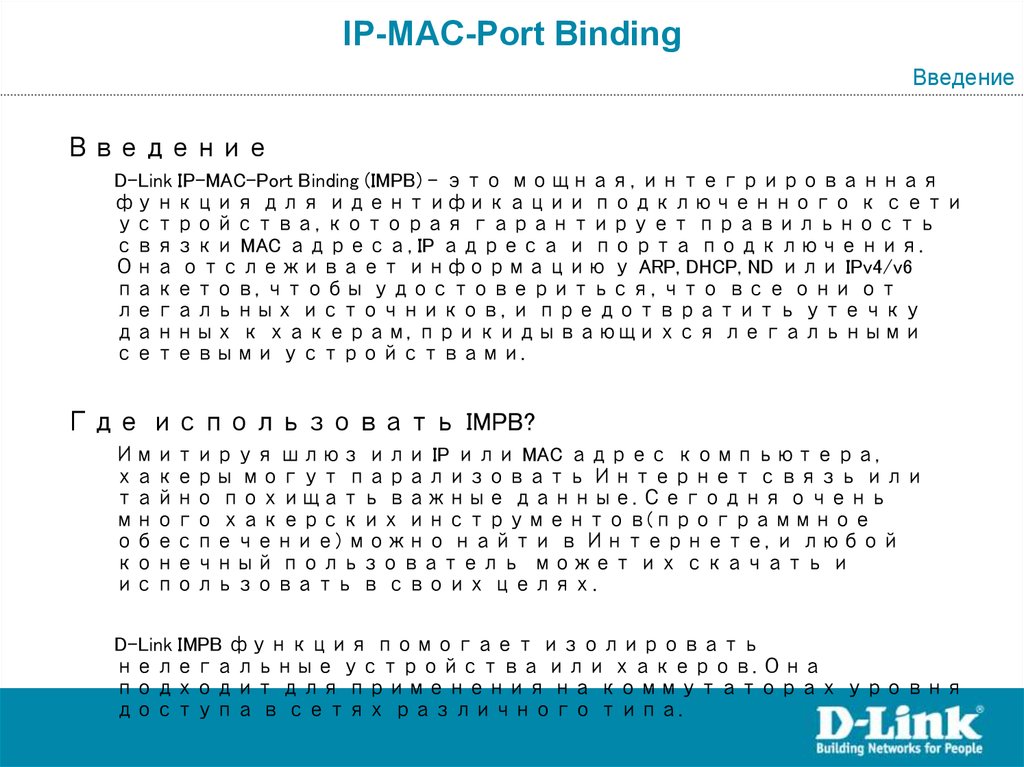
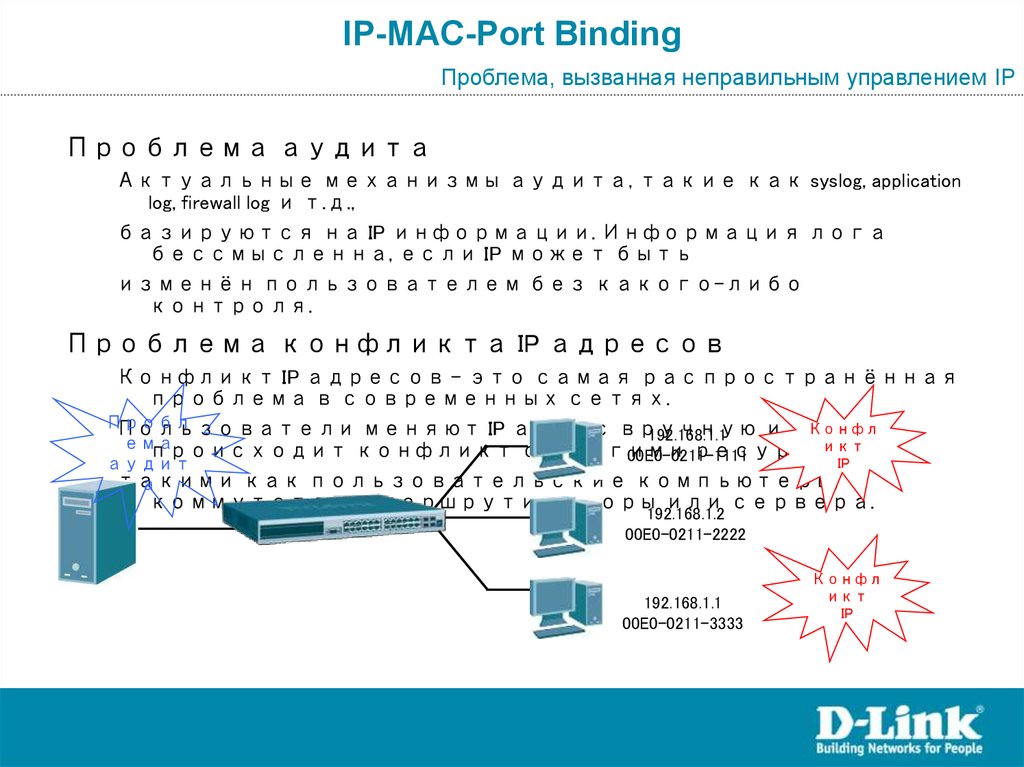
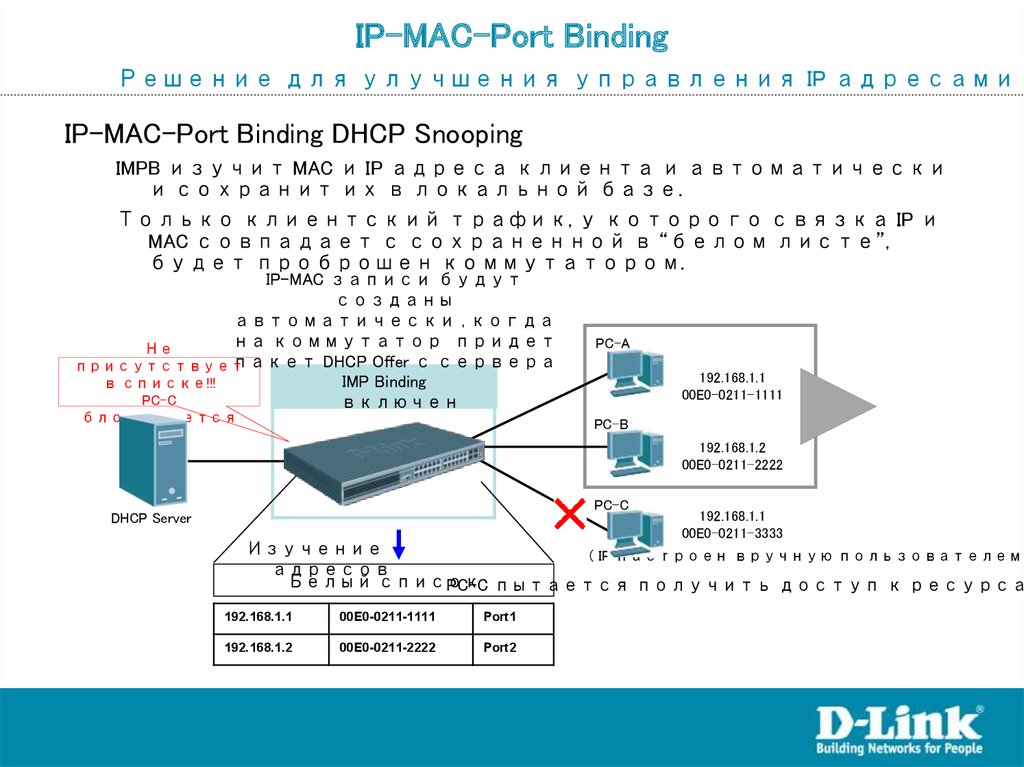
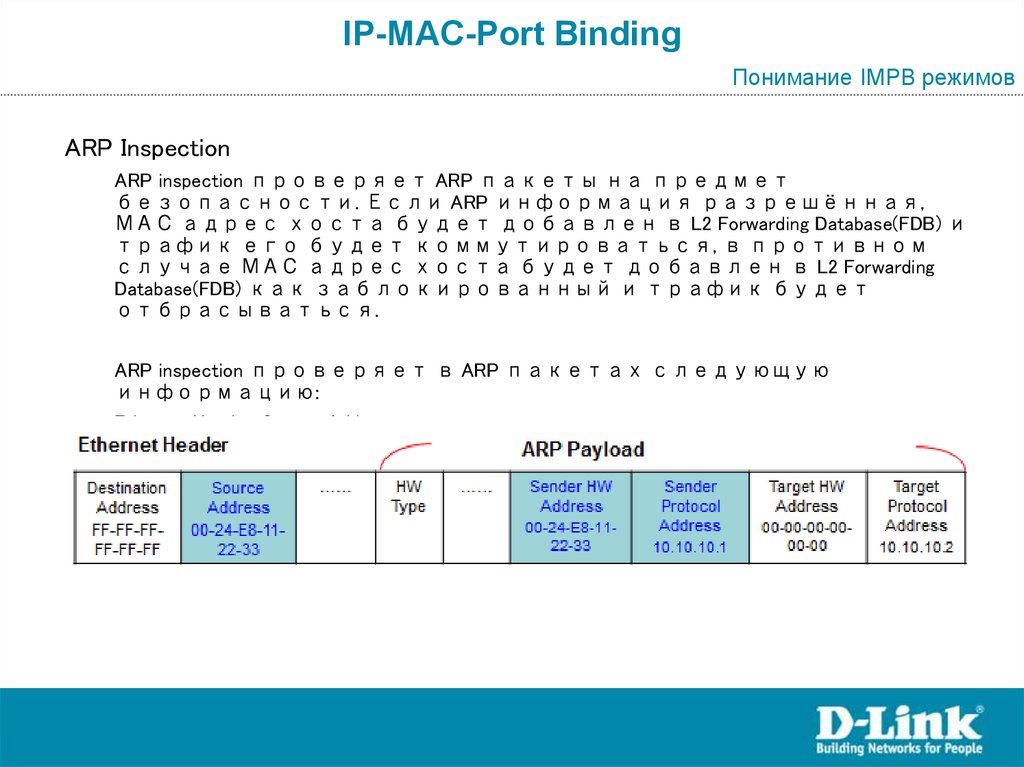
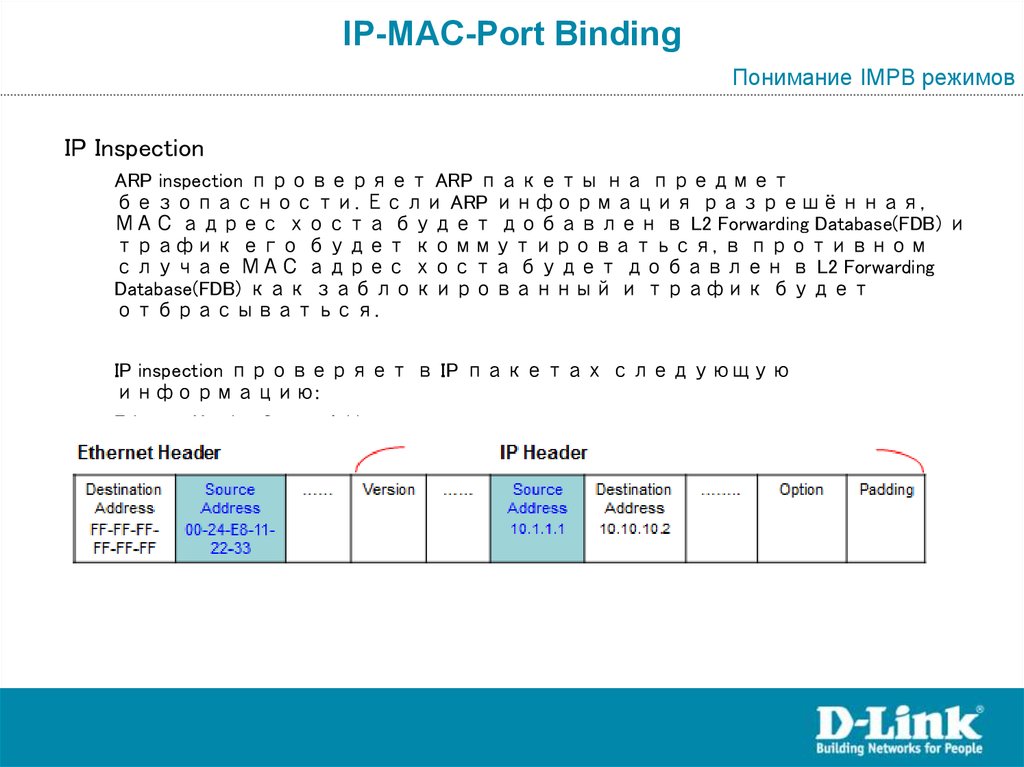
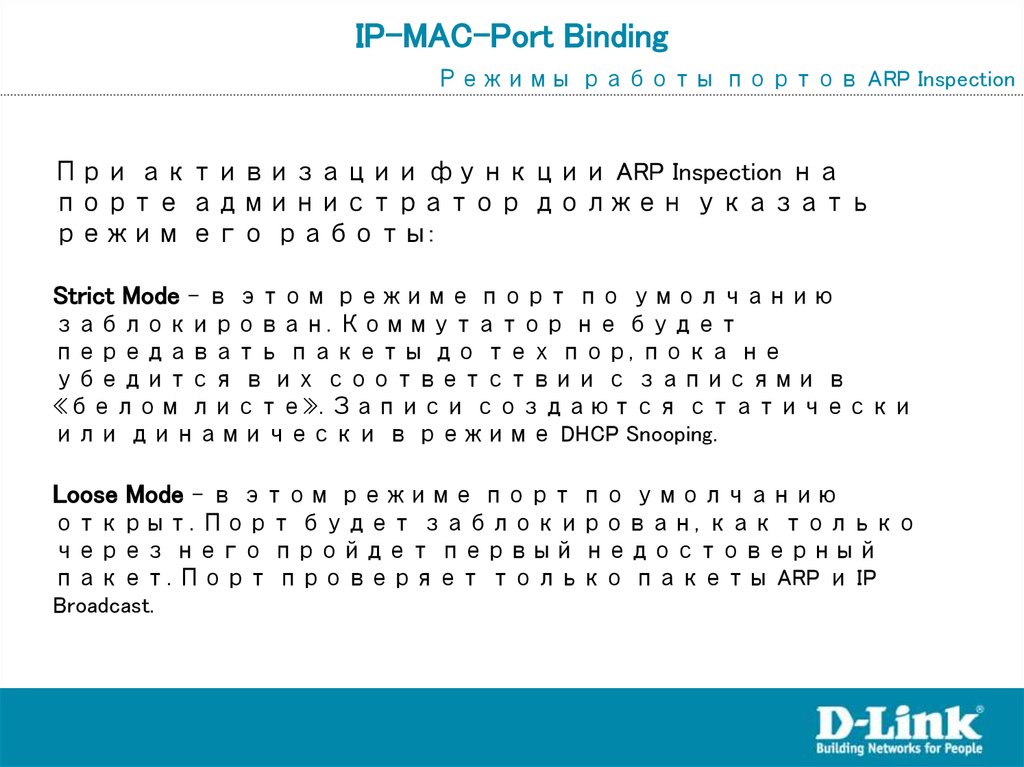
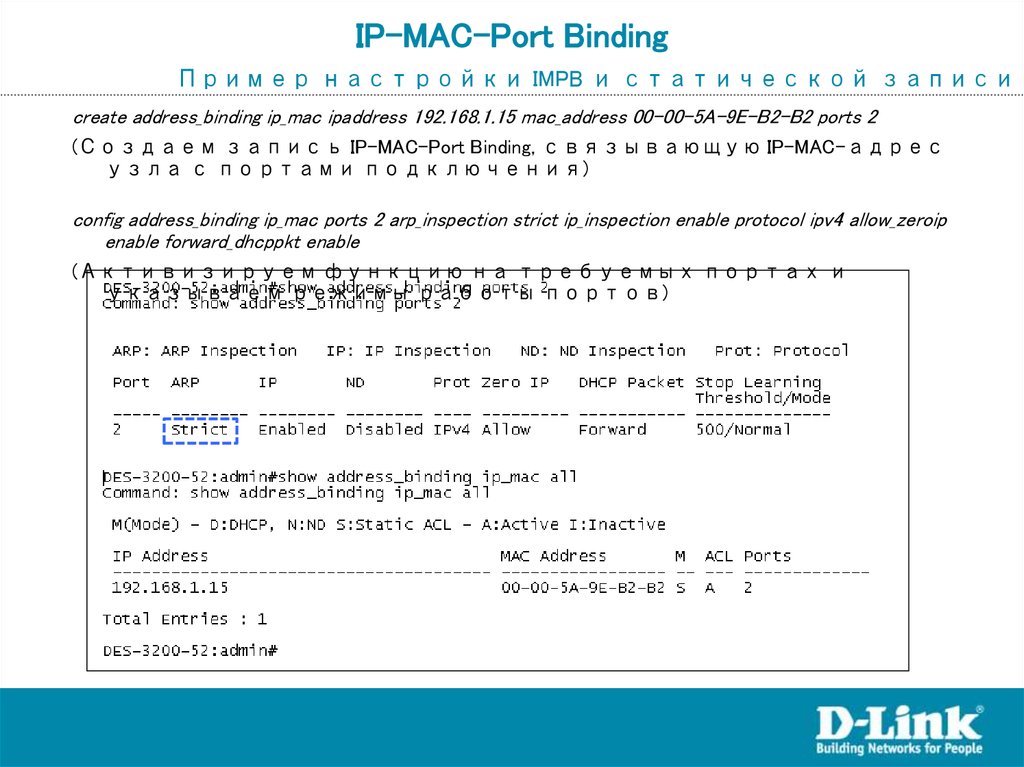
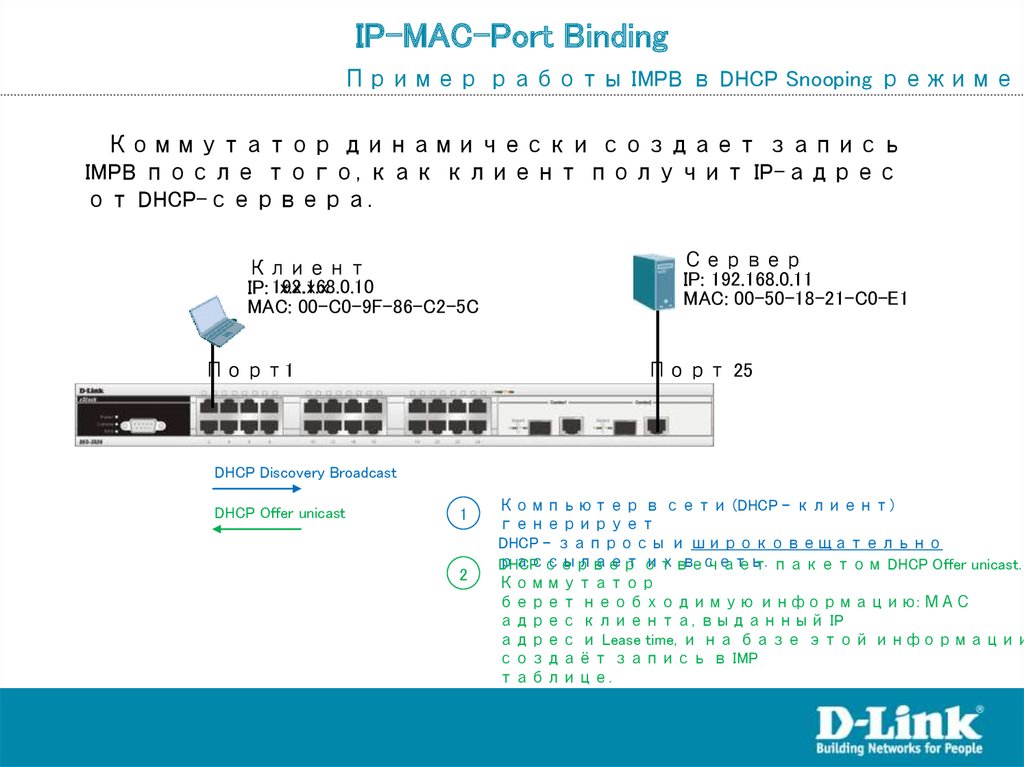
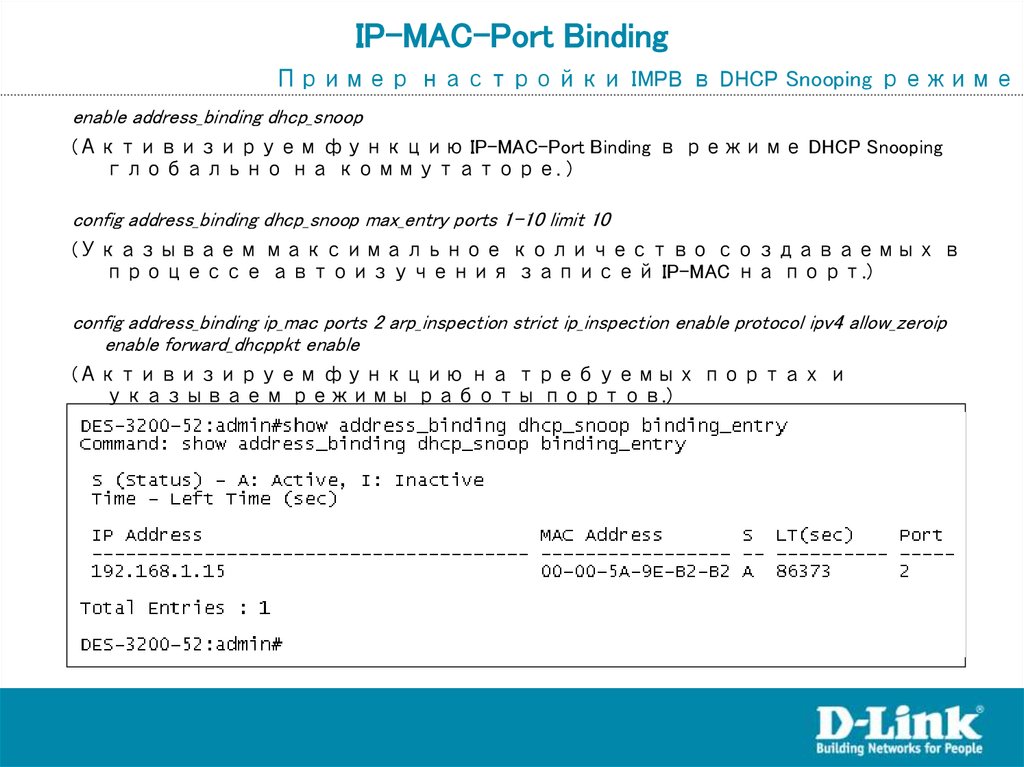
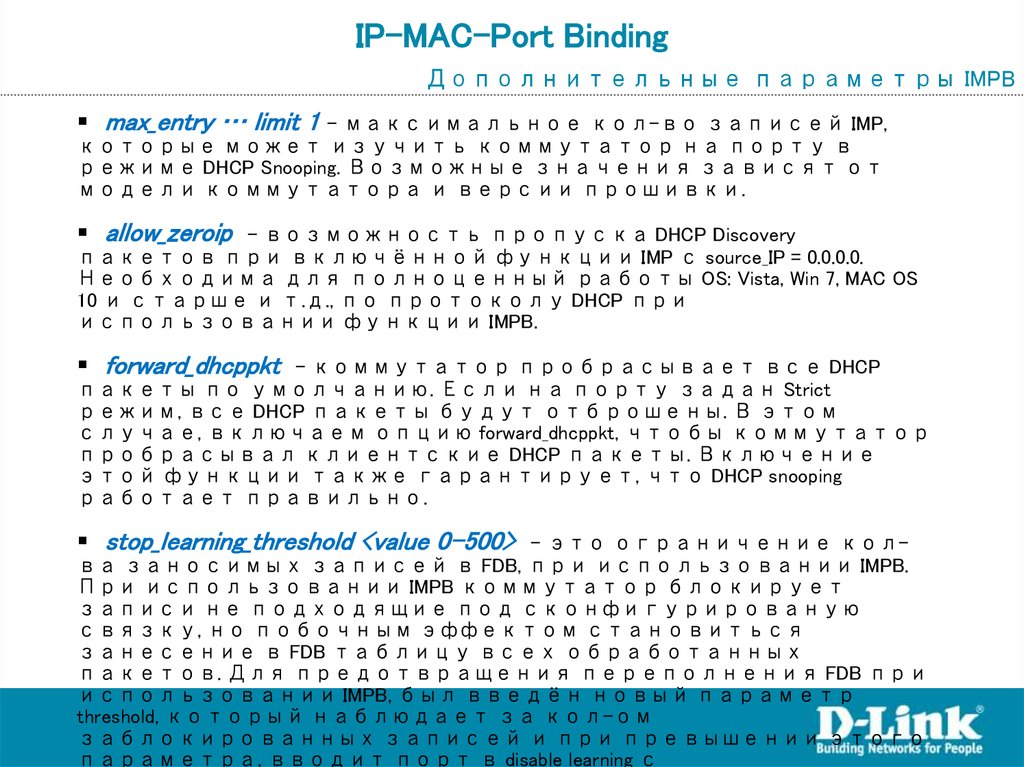
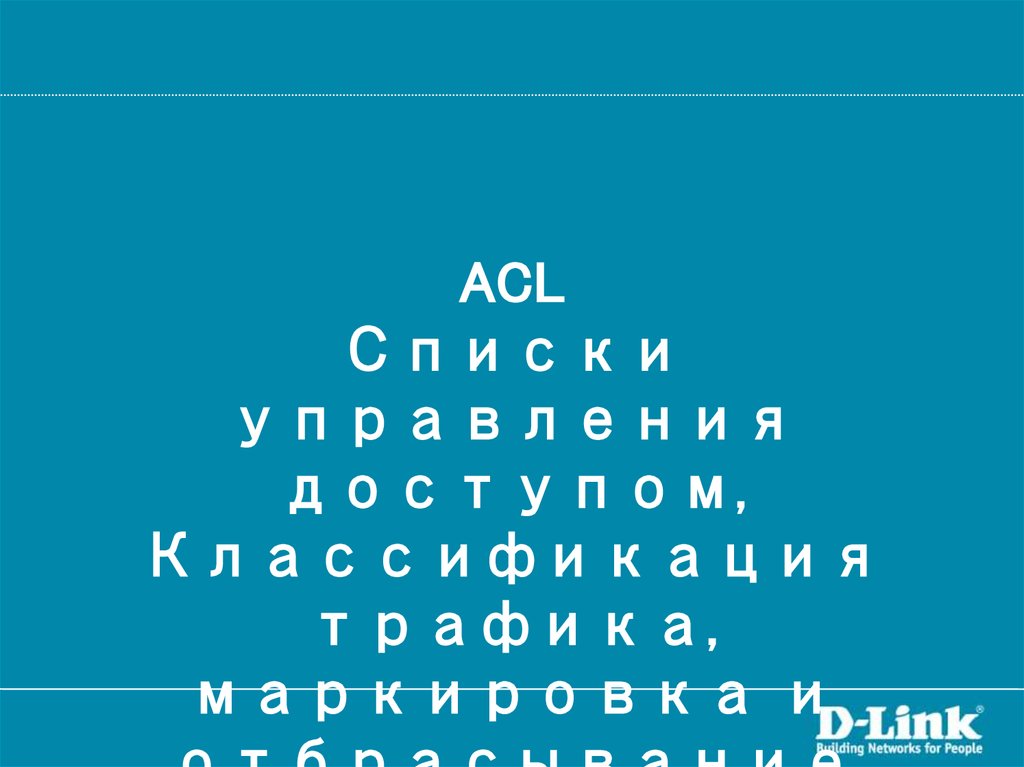



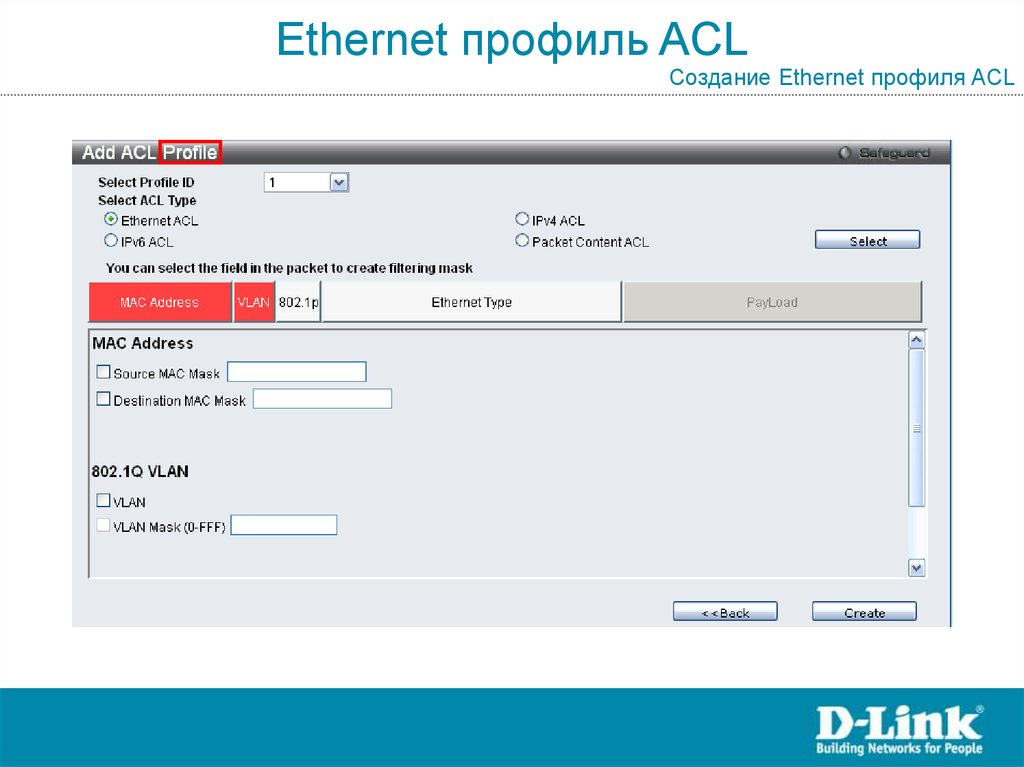

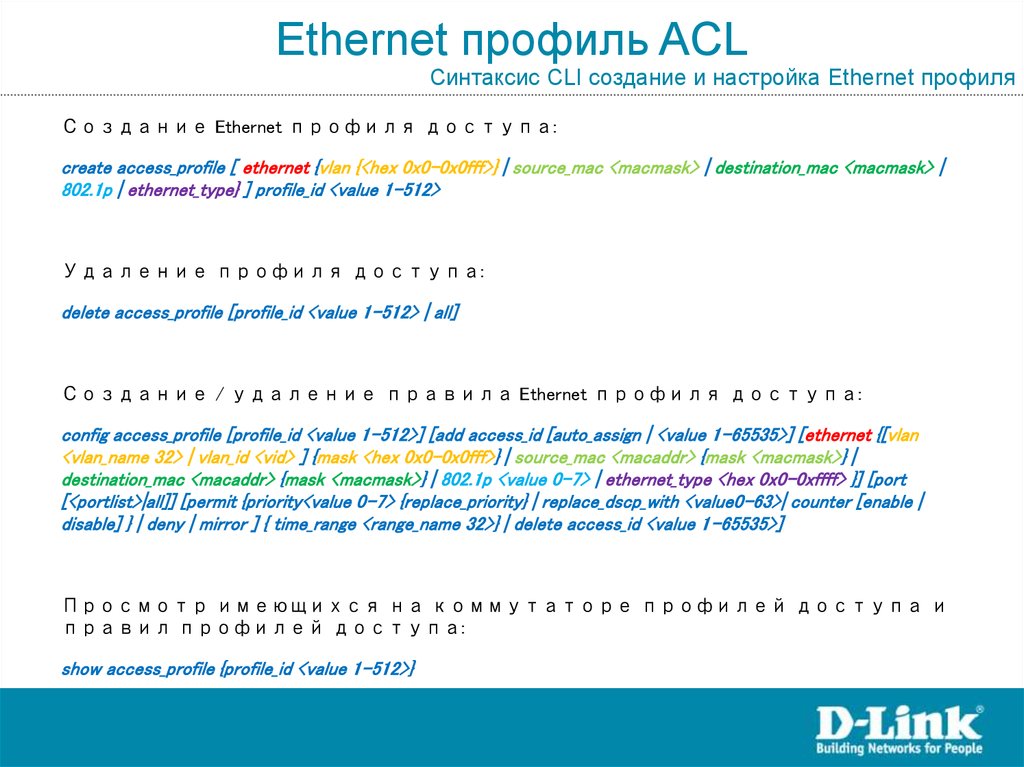
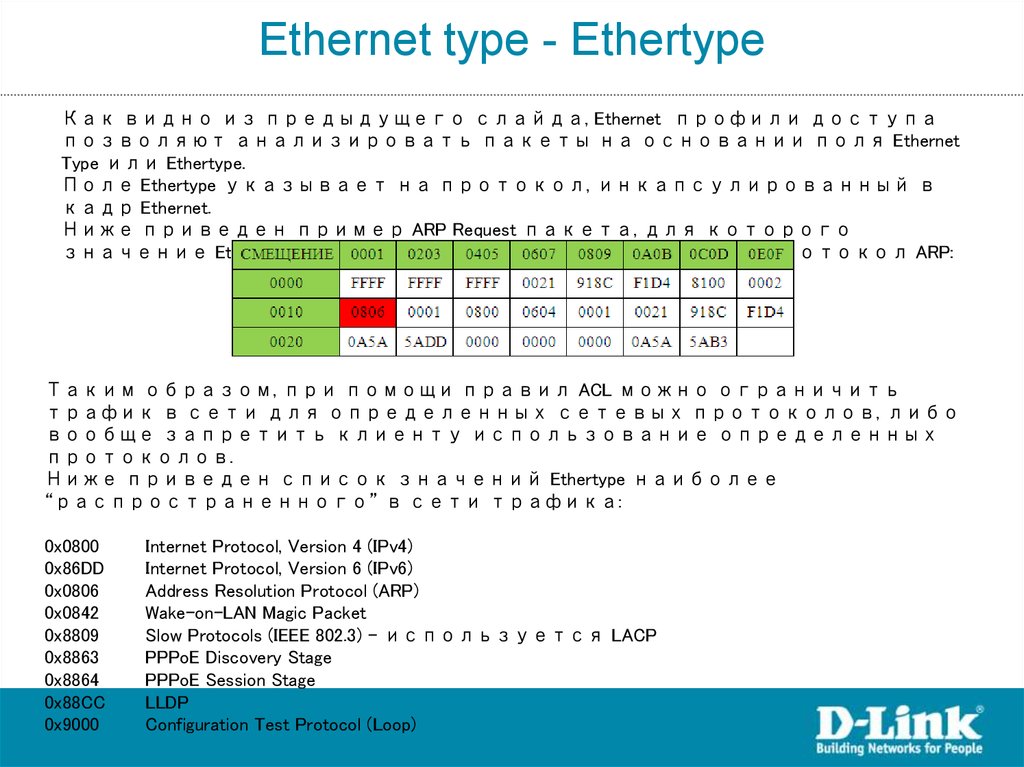



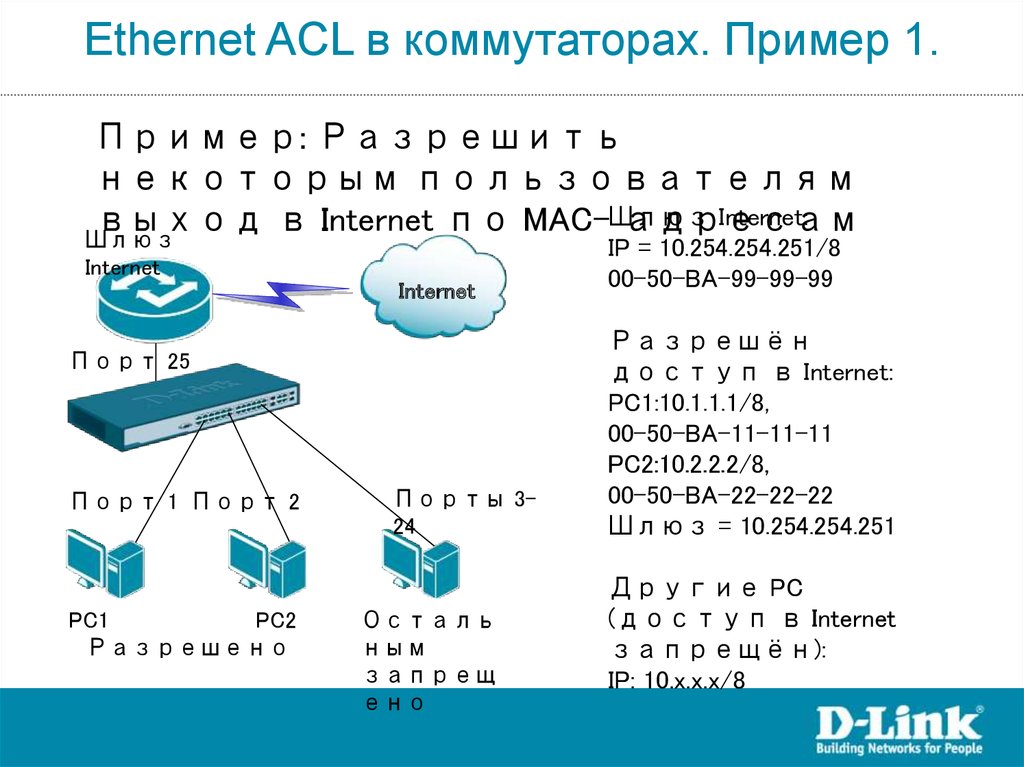


















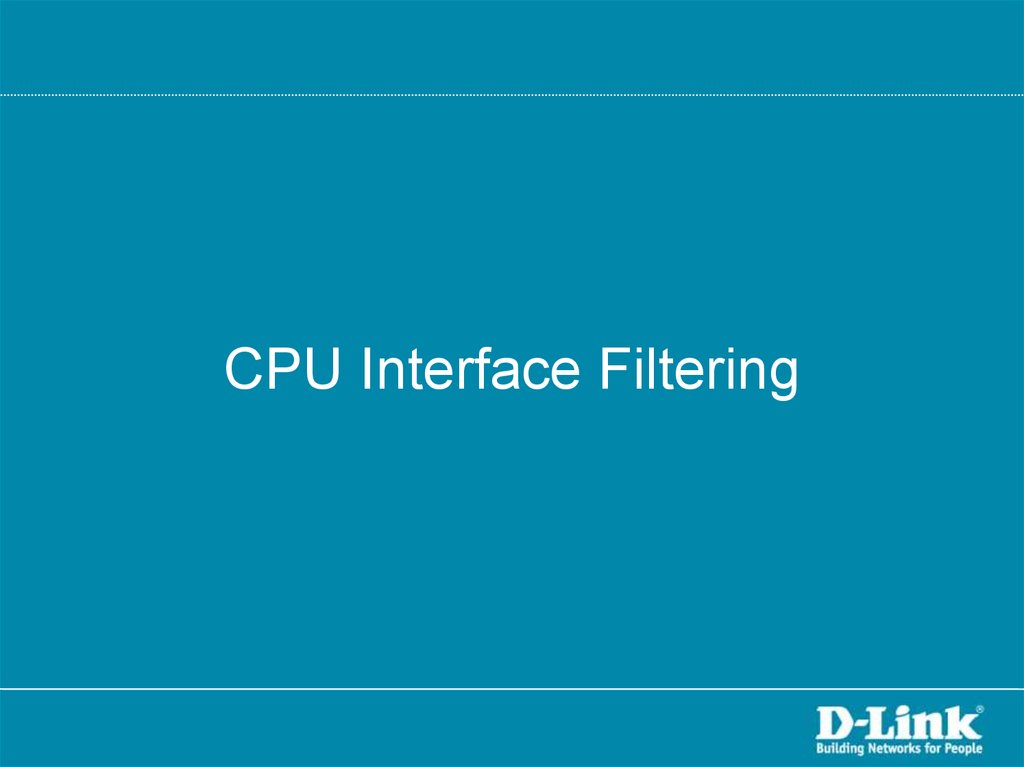
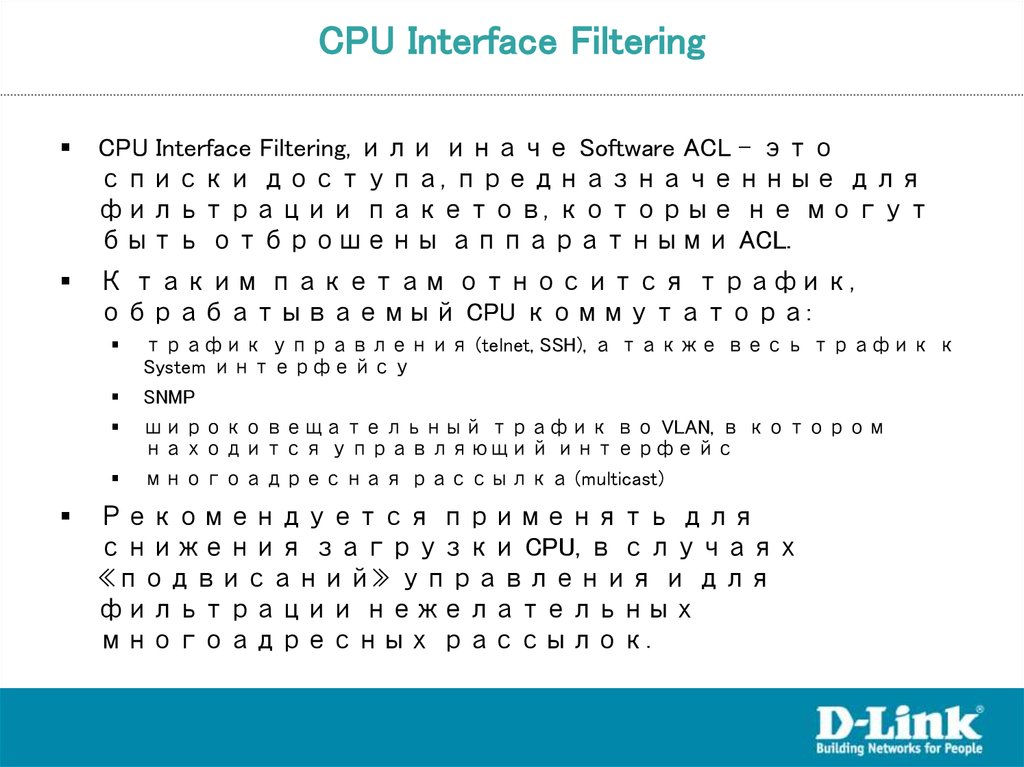
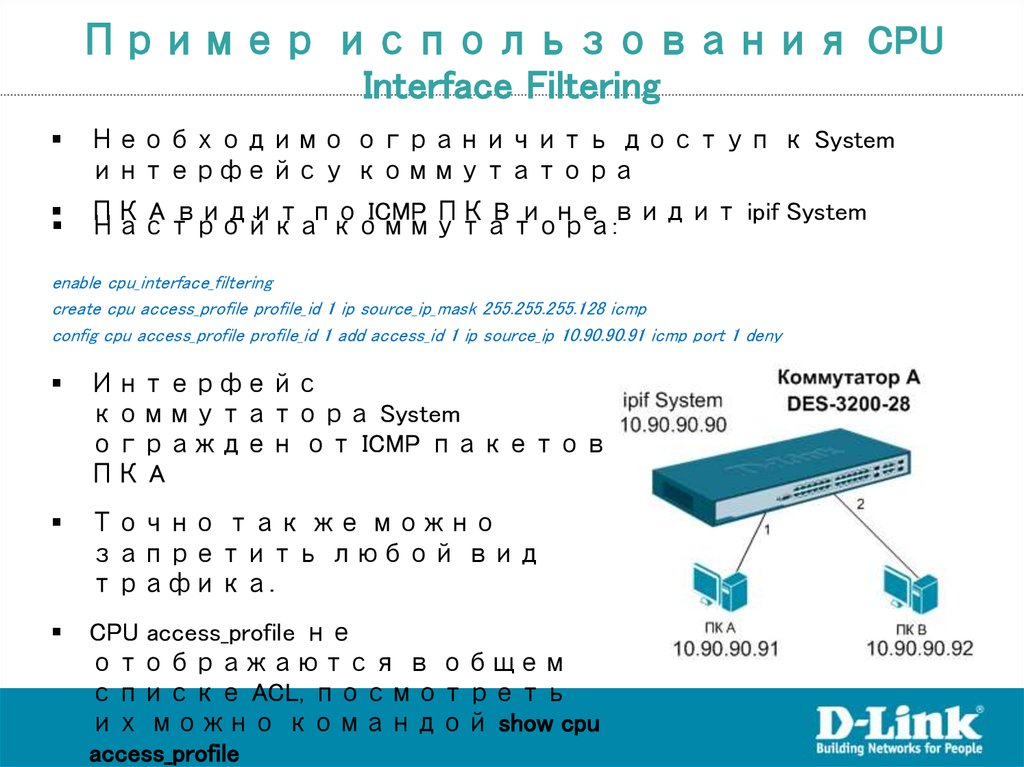




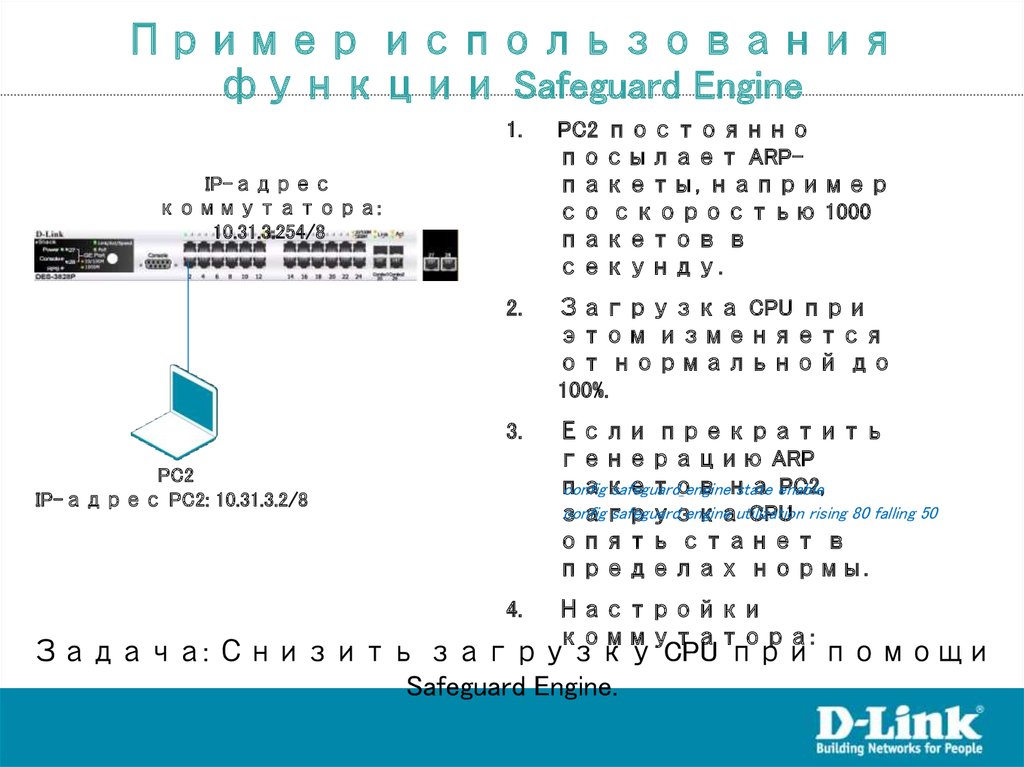


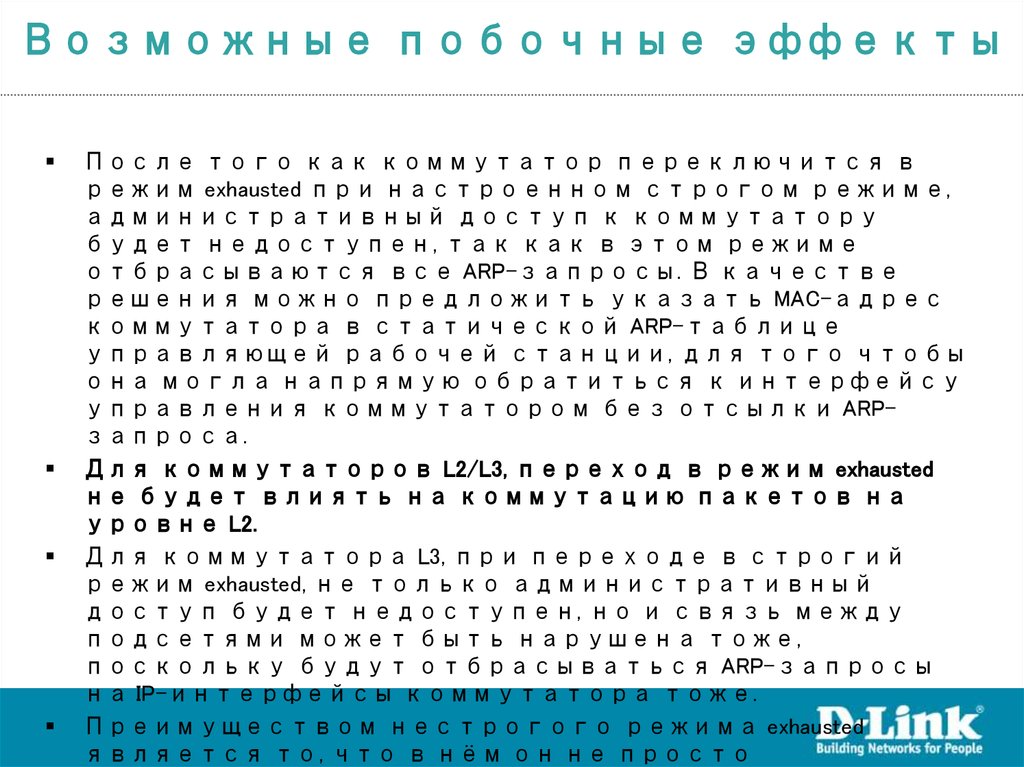
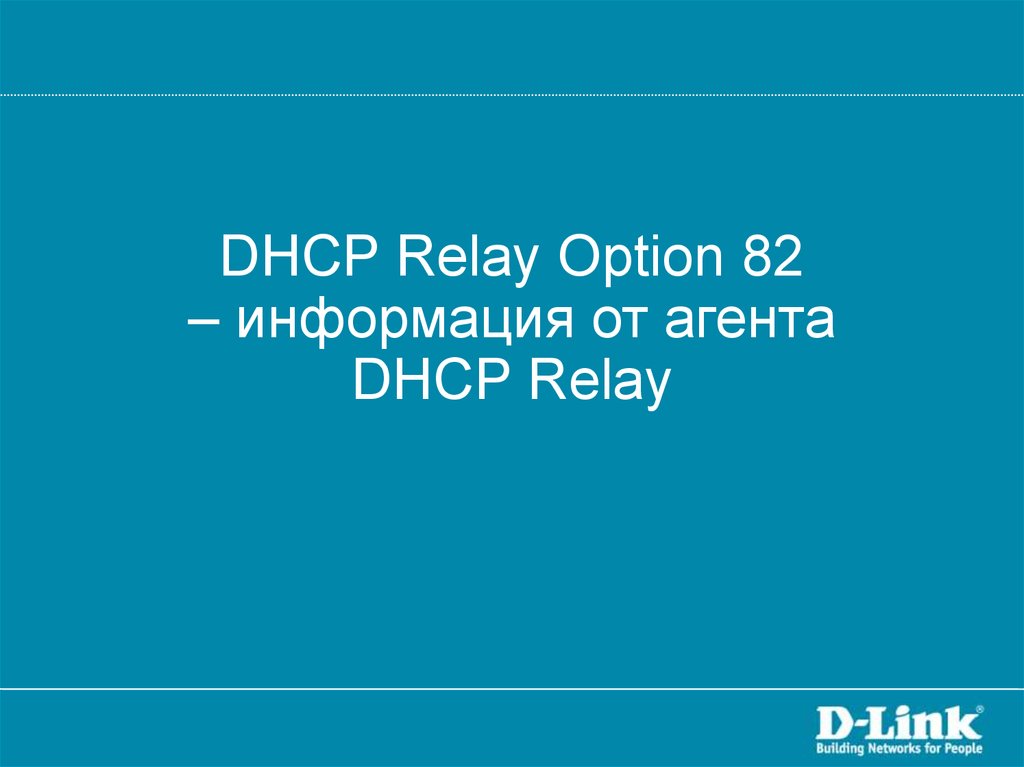




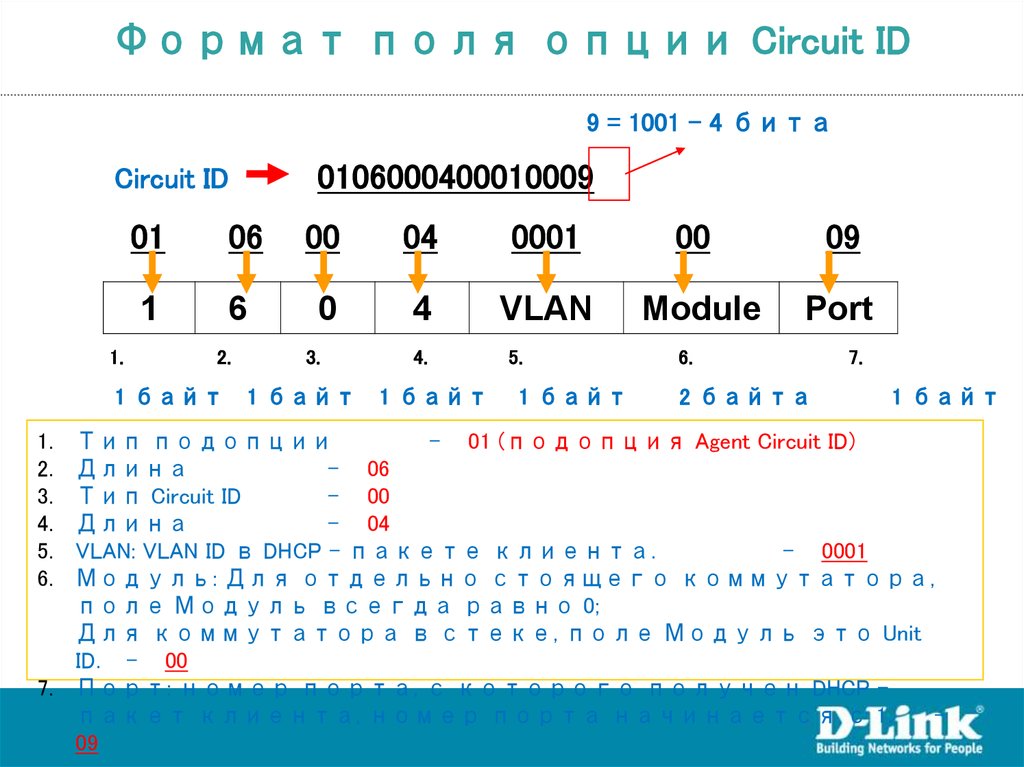
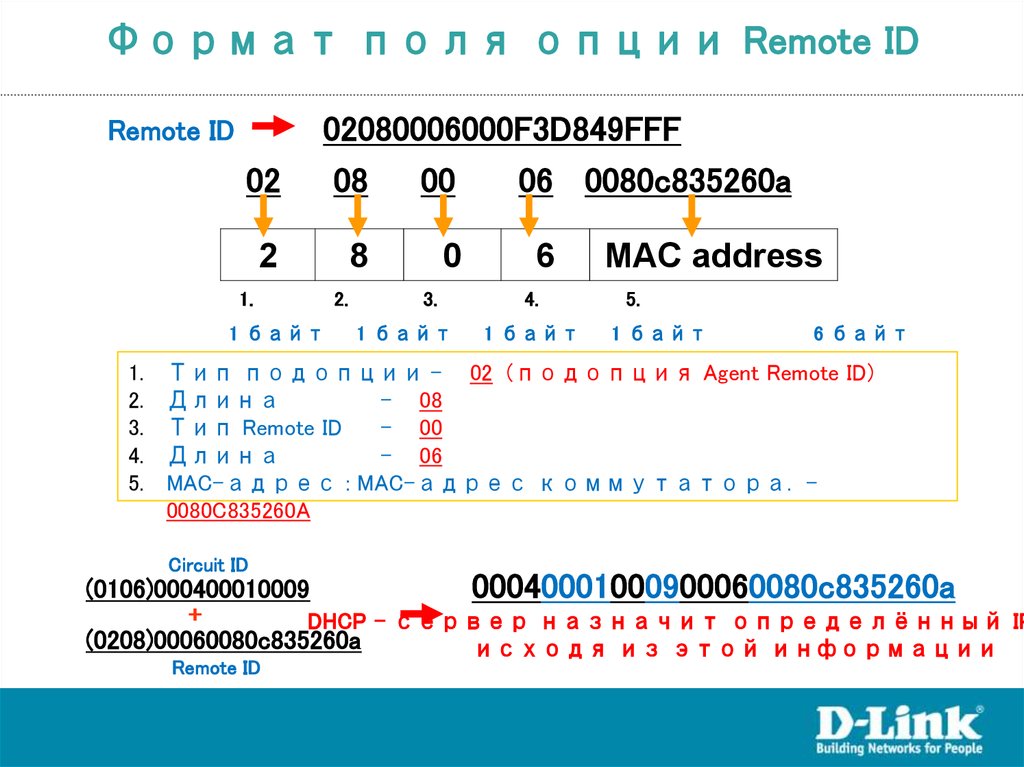













 internet
internet








